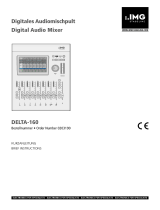Seite wird geladen ...

ELECTRONICS FOR SPECIALISTS ELECTRONICS FOR SPECIALISTS ELECTRONICS FOR SPECIALISTS ELECTRONICS FOR SPECIALISTS
BEDIENUNGSANLEITUNG
INSTRUCTION MANUAL
MANUAL DE INSTRUCCIONES
Digitales Audiomischpult
Digital Audio Mixer
DMIX-20
Bestellnummer • Order Number 20.2890

ELECTRONICS FOR SPECIALISTS ELECTRONICS FOR SPECIALISTS ELECTRONICS FOR SPECIALISTS ELECTRONICS FOR SPECIALISTS
1 Übersicht der Anschlüsse und Bedienelemente � � � 6
2 Einsatzmöglichkeiten � � � � � � � � � � � � � � � � � 8
3 Hinweise fürdensicherenGebrauch � � � � � � � � � 8
4 Aufstellung und Anschlüsse � � � � � � � � � � � � � � 9
4�1 Mikrofone � � � � � � � � � � � � � � � � � � � � � � � � 9
4�2 Tonquellen mit Line-Pegel � � � � � � � � � � � � � � � � 9
4�3 Computer zur Stereo-Aufnahme /- Wiedergabe � � � � � � 9
4�4 Computer zur Mehrkanal-Aufnahme /- Wiedergabe� � � � 9
4�5 Verstärkeranlage für die Saalbeschallung � � � � � � � � � 9
4�6 Verstärkeranlage für Bühnenmonitore � � � � � � � � � � 9
4�7 Effektgerät � � � � � � � � � � � � � � � � � � � � � � � � 9
4�8 Aufnahmegerät � � � � � � � � � � � � � � � � � � � � � 9
4�9 Kopfhörer, Abhöranlage � � � � � � � � � � � � � � � � � 9
4�10 Computer/ Netzwerk zur Fernsteuerung � � � � � � � 9
4�11 Stromversorgung � � � � � � � � � � � � � � � � � � �10
5 Bedienung � � � � � � � � � � � � � � � � � � � � � � �10
5�1 Eingangssignal anpassen � � � � � � � � � � � � � � � � �10
5�1�1 Phantomspeisung � � � � � � � � � � � � � � � � � �10
5�1�2 Digitale Eingänge� � � � � � � � � � � � � � � � � � �10
5�1�3 Signal invertieren � � � � � � � � � � � � � � � � � � �10
5�1�4 Signal verzögern � � � � � � � � � � � � � � � � � � �11
5�1�5 Signal abhören � � � � � � � � � � � � � � � � � � � �11
5�2 Monokanäle koppeln� � � � � � � � � � � � � � � � � � �11
5�3 Signalpfad zuweisen � � � � � � � � � � � � � � � � � � �11
5�3�1 Signalsumme MAIN � � � � � � � � � � � � � � � � �11
5�3�2 Subgruppen SUB 1– 4� � � � � � � � � � � � � � � � �12
5�3�3 Aux-Wege � � � � � � � � � � � � � � � � � � � � � �12
5�3�4 Interne Effektwege � � � � � � � � � � � � � � � � � �12
5�3�5 Kanal stummschalten� � � � � � � � � � � � � � � � �13
5�3�6 Übersicht der Signalpfade � � � � � � � � � � � � � �13
5�4 Dynamische Bearbeitung eines Signals � � � � � � � � � �14
5�4�1 Noise-Gate � � � � � � � � � � � � � � � � � � � � � �14
5�4�2 Kompressor� � � � � � � � � � � � � � � � � � � � � �14
5�5 Klangbearbeitung eines Signals� � � � � � � � � � � � � �14
5�5�1 Parametrischer Equalizer � � � � � � � � � � � � � � �14
5�5�2 Grafischer Equalizer � � � � � � � � � � � � � � � � �15
5�6 Übersicht der Signalbearbeitung � � � � � � � � � � � � �15
5�6�1 Kanaleigenschaften kopieren � � � � � � � � � � � � �16
Blockschaltbild � � � � � � � � � � � � � � � � � � � � � � �60
Digitales Audiomischpult DMIX-20
Diese Anleitung richtet sich an Benutzer mit Grundkenntnissen in
der Audiotechnik� Bitte lesen Sie die Anleitung vor dem Betrieb
gründlich durch und heben Sie sie für ein späteres Nachlesen auf�
Inhalt
5�7 Signale mischen � � � � � � � � � � � � � � � � � � � � �16
5�7�1 Summensignal MAIN � � � � � � � � � � � � � � � � �16
5�7�2 Signale für Bühnenmonitore � � � � � � � � � � � � �17
5�7�3 Interne Effekte � � � � � � � � � � � � � � � � � � � �17
5�7�3�1 Effekte einstellen � � � � � � � � � � � � � � � � � � �18
5�7�4 Externe Effekte � � � � � � � � � � � � � � � � � � � �18
5�8 DCA-Gruppen � � � � � � � � � � � � � � � � � � � � � �19
5�8�1 DCA-Gruppe einrichten � � � � � � � � � � � � � � �19
5�8�2 Mit DCA-Gruppen mischen, Gruppen stummschalten 19
5�9 Digitale Ausgänge � � � � � � � � � � � � � � � � � � � �19
5�10 Speichermöglichkeiten � � � � � � � � � � � � � � � �20
5�10�1 Einstellungen speichern� � � � � � � � � � � � � � � �20
5�10�2 Einstellungen laden� � � � � � � � � � � � � � � � � �20
5�10�3 Preset löschen � � � � � � � � � � � � � � � � � � � �21
6 Weitere Funktionen � � � � � � � � � � � � � � � � � �21
6�1 Kanäle benennen� � � � � � � � � � � � � � � � � � � � �21
6�2 Systemeinstellungen � � � � � � � � � � � � � � � � � � �21
6�2�1 Aux / Sub-Modus � � � � � � � � � � � � � � � � � � �21
6�2�2 Bildschirmansicht beim Einschalten � � � � � � � � � �21
6�2�3 Anzeige-/Knopfhelligkeit einstellen � � � � � � � � � �21
6�2�4 Gerätename � � � � � � � � � � � � � � � � � � � � �21
6�2�5 Einstellungen zurücksetzen � � � � � � � � � � � � � �21
6�2�6 Gerät sperren� � � � � � � � � � � � � � � � � � � � �21
6�2�7 Passwort ändern � � � � � � � � � � � � � � � � � � �22
7 Technische Daten � � � � � � � � � � � � � � � � � � � �22
7�1 Kontaktbelegung der Anschlüsse� � � � � � � � � � � � �23
7�2 Übersicht aller Kanaloptionen � � � � � � � � � � � � � �23
Deutsch

ELECTRONICS FOR SPECIALISTS ELECTRONICS FOR SPECIALISTS ELECTRONICS FOR SPECIALISTS ELECTRONICS FOR SPECIALISTS
5

6
CTRL ROOM
MAIN
DMIX-20
PARAMETER
ADJUST
GAIN GAIN GAIN GAIN GAIN GAIN GAIN
GAIN GAIN GAIN GAIN GAIN GAIN GAIN
GAIN GAIN
FX 1 / FX 2
MIC 0dB...+50dB LINE
-
15dB...+35dB
FX
MUTE
5
-
60
-
30
-
20
-
15
-
10
-
5
0
dB
10
-
MOTOR-DRIVEN FADER
12
17
13 14
19 21
24
26
20
5
6
3
4
7
2
1
8
9
10 11
16
18
15
22 23
25
Deutsch
Deutsch Seite
Abb. 1 Oberseite
Deutsch
1 Übersicht der Anschlüsse und Bedienelemente
1
Gain-Regler zum Einstellen der Eingangsempfindlichkeit für die
Eingangskanäle 1 – 16� Die Eingangsverstärkung ist für die Mikro-
foneingänge (XLR) von 0 dB bis +50 dB, für die Line-Pegel-Eingänge
(Klinke) von −15 dB bis +35 dB einstellbar�
Die LED CLIP/ SIG leuchtet bei vorhandenem Eingangssignal grün,
bei übersteuertem Eingang rot�
2 Lautstärkeregler für die beiden Stereo-Eingänge 17/18 und 19 /20
Einen Gain-Regler gibt es für diese Line-Pegel-Eingänge nicht�
Die LED CLIP/ SIG leuchtet bei vorhandenem Eingangssignal grün,
bei übersteuertem Eingang rot�
3 Pegelanzeige für die Eingangssignale und die Solo-Funktion
Leuchtet die Taste SOLO METER (5) nicht, wird der Pegel
des Eingangssignals des aktuell gewählten Kanals [Taste (8)]
angezeigt und zwar immer vor der Pegeleinstellung (PFL)
und unabhängig von der Kanalstummschaltung (Mute)�
Leuchtet die Taste SOLO METER, werden die Signale der Ka-
näle angezeigt, bei denen „Solo“ gewählt ist� Dabei ent-
scheidet die Einstellung der Taste PFL (17), ob der Pegel vor
der Pegeleinstellung des Kanals (Taste leuchtet) oder nach
der Pegeleinstellung (Taste leuchtet nicht) angezeigt wird�
Ist kein Kanal als Solo gewählt [die Taste SOLO CLEAR (6) leuch-
tet nicht], wird der Pegel des Summensignals MAIN angezeigt�
Leuchtet die oberste LED „CLIP“ der Pegelanzeige, ist das gewählte
Signal übersteuert, was zu Verzerrungen führt� In diesem Fall den
Kanalpegel, die Eingangsverstärkung (Gain) oder/und den Aus
-
gangspegel der Signalquelle entsprechend reduzieren�
4 Pegelanzeigen für die Summensignale der Subgruppen SUB 1– 4
(AUX 5 – 8) und das Summensignal MAIN
Leuchtet die oberste LED „CLIP“ der Pegelanzeige, ist der Kanal
übersteuert, was zu Verzerrungen führt� In diesem Fall den Pegel
der Subgruppe (des AUX-Weges) oder des Summenkanals MAIN
mit dem entsprechenden Regler (25) reduzieren�
5
Taste SOLO METER zum Umschalten der Pegelanzeige (3) zwischen
dem Eingangspegel eines gewählten Kanals und dem Pegel der
Signale auf dem Solo-Bus�
6
Taste SOLO CLEAR zum Löschen der Solo-Wahl aller Kanäle
Die Taste leuchtet, sobald bei mindestens einem Kanal „Solo“
gewählt ist�
Mit dem Betätigen der Taste ist automatisch das Summensignal
MAIN auf den Solo-Bus geschaltet�
7 Tasten zum Anwählen einer Subgruppe SUB 1– 4 (AUX 5 – 8) oder
des Summenkanals MAIN für weitere Einstellungen
8 Tasten zum Anwählen eines Eingangs für weitere Einstellungen
9 Berührungsempfindlicher Bildschirm zur Anzeige und Steuerung
10 Tasten zur Wahl einer der Pegelsteuergruppen DCA 1– 6

7
Deutsch
11 Tasten AUX 1– 4 und FX 1/ 2 zum Wählen eines Aux-Weges oder
Effektweges für weitere Einstellungen oder zum Anwählen eines
Send-Reglers [abhängig von der Taste AUX-FX MODE (12)]�
12 Taste AUX-FX MODE zum Umschalten der beiden Funktionen für
die Tasten AUX 1– 4 und FX 1/ 2 (11):
Leuchtet die Taste, kann mit den Tasten ein AUX / FX-Send-Regler
für den aktuellen Kanal angewählt werden�
Leuchtet die Taste nicht, kann mit den Tasten ein Aux-Weg oder
Effektweg für weitere Einstellungen gewählt werden�
13 Taste DCA zum Einrichten der Pegel steuergruppen:
Die Taste blinkt nach dem ersten Drücken� Während sie blinkt, alle
gewünschten Kanäle für die gewählte DCA-Gruppe auswählen�
Abschließend die Taste erneut drücken, sie erlischt dann�
14 Taste FX MUTE zum Stummschalten beider internen Effektwege
15
Lautstärkeregler CTRL ROOM (Regieraum), HP1 und HP2 (Kopf-
hörer) für das Signal des Solo-Busses
16 Tasten zum Aufrufen von übergeordneten Bildschirmansichten
METER Übersicht aller Pegeleinstellungen und Signalpegel
SYSTEM allgemeine Systemeinstellungen,
nach dem 2� Drücken: Übersichten aller Signalpfad-
zuweisungen
17 Taste PFL (Pre-Fader Listening) zum Umschalten des Solo-Busses
Taste leuchtet: die Signale werden vor der Pegeleinstellung und
unabhängig von einer Stummschaltung (Mute) abgegriffen
Taste leuchtet nicht: die Signale werden nach der Pegeleinstellung
abgegriffen
18
Drehknopf PARAMETER ADJUST zum Einstellen eines angewählten
Parameters sowie Richtungstasten ,
,
, zum Anwählen eines
Parameters oder Kanals, Ändern eines Wertes, usw� (abweichende
Funktionen je nach gewählter Bildschirmansicht)
19 Taste FLAT EQ zum Zurücksetzen einer Equalizer-Einstellung, ab-
hängig von der gewählten Bildschirmansicht
20
Taste (TAP)/ ENTER zum Bestätigen von Sicherheitsabfragen auf
dem Bildschirm und zum rhythmischen Eintippen von Echozeiten
bei den Delay-Effekten der Effektprozessoren
21
Taste GEQ zum Aufruf der Bildschirmansicht für die grafischen
Equalizer
22 Tasten zum Aufruf von Bildschirmansichten
MIXER
Übersicht über alle Ein- und Ausgangskanäle
Einstellmöglichkeiten:
– Pegel
– Stereopanoramaposition / Stereobalance
– Signalpfadzuweisungen
– Stummschaltung
– Solo-Wahl
– Stereokopplung zweier benachbarter Kanäle
Bei wiederholtem Drücken der Taste wird zwischen der
Gesamtansicht und der Teilansicht (mit langen Fadern)
umgeschaltet�
ASSIGN Übersicht über die Einstellungen des gewählten Kanals
Bei den Eingangskanälen und den Effektwegen FX1/ 2
kann bei wiederholtem Drücken auf eine zweite Ansicht
umgeschaltet werden�
GATE /
COMP
Einstellungen der Dynamikprozessoren Noise-Gate /Kom-
pressor für den gewählten Kanal
Bei den Eingangskanälen und den Effektwegen FX1/ 2
kann bei wiederholtem Drücken zwischen Noise-Gate
und Kompressor umgeschaltet werden�
PEQ/
GEQ
Einstellungen zur Klangkorrektur des gewählten Kanals
mit Hochpassfilter, Tiefpassfilter und 4 vollparametri-
schen Filtern
Bei wiederholtem Drücken wird auf die Ansicht eines
grafischen Equalizers für den Summenkanal MAIN, eine
Subgruppe oder einen Aux-Weg umgeschaltet�
FX 1/ 2 Einstellungen der beiden Effektprozessoren
Bei wiederholtem Drücken wird zwischen FX 1 und FX 2
gewechselt�
DIGITAL Einstellungen für die Ein- und Ausgänge der optionalen
32-Kanal-Digitalaudioschnittstelle
48 V Bildschirmansicht zum Ein- und Ausschalten der Phan-
tomspeisung für die einzelnen Mikrofoneingänge
Vorsicht: Die Phantomspeisung nicht einschalten, wenn Ton-
quellen mit asymmetrischen Ausgängen angeschlossen sind�
Diese könnten beschädigt werden�
Vor dem Ein- oder Ausschalten der Phantomspeisung unbedingt
den Kanal stummschalten und die Ausgänge für Kopfhörer und
Regieraum (15) leise drehen� Laute Schaltgeräusche könnten die
Ohren und die Lautsprecher schädigen�
23 Tasten für die Signalpfadzuweisungen des gewählten Kanals
SOLO
schaltet den Kanal auf den Solo-Bus, der dazu dient,
Signale über die Kopfhörerausgänge, den Ausgang CTRL
ROOM und die Pegelanzeige SOLO METER (3) separat
zu kontrollieren
MUTE schaltet den Kanal stumm
PAN
platziert das Signal des Kanals im Stereopanorama
Die Einstellung erfolgt über den Drehknopf PARAME-
TER ADJUST (18)� Bei Stereoeingängen oder zu einem
Stereopaar gekoppelten Monoeingängen wird hier die
Balance des Stereosignals eingestellt�
MAIN leitet das Signal auf den Summenkanal MAIN
SUB 1– 4 leitet das Signal auf die jeweilige Subgruppe
LINK koppelt einen gewählten Monokanal mit seinem Nach-
barkanal zu einem Stereopaar
Die Einstellungen des gewählten Kanals werden dadurch
von dem anderen Kanal übernommen� Alle Einstellungen
gelten während der Kopplung immer für beide Kanäle
(Ausnahmen: Eingangsverstärkung GAIN, Phantomspei-
sung)�
24
Motorfader zur Einstellung des Signalpegels für den gewählten
Kanal (Eingangskanal, Aux-Weg, Effektweg, Subgruppe, Sum-
menkanal MAIN)
Beim Umschalten auf einen anderen Kanal fährt dieser Regler auto-
matisch auf den dort eingestellten Wert� Wird derselbe Parameter
über den Bildschirm oder den Drehknopf PARAMETER ADJUST (18)
geändert, folgt der Motorfader entsprechend�
25
Regler für den Signalpegel der Subgruppen SUB 1– 4 (AUX 5 – 8)
und des Summenkanals MAIN
26 Kopfhörerausgang HP 1 (6,3-mm-Stereoklinke) zum Kontrollieren
eines Signals über den Solo-Bus

8
Deutsch
FUSE
230
V~/50
Hz
POWER USB
AUDIO
IN / OUT
L
R
L
R
L
R
L
MONO
R
1
INSERT
MIC
/
LINE2
INSERT
MIC
/
LINE3
INSERT
MIC
/
LINE4
INSERT
MIC
/
LINE5
INSERT
MIC
/
LINE6
INSERT
MIC
/
LINE7
INSERT
MIC
/
LINE8
17
USB
ETHERNET
19
1820
INSERT
MIC
/
LINE9MIC
/
LINE10
AUX
OUT
CTRL
OUT
MAIN OUT
SUB
OUT
MIC
/
LINE11MIC
/
LINE12MIC
/
LINE
LEFT RIGHT
13MIC
/
LINE14MIC
/
LINE15
4 3 2 1 4 3 2 1HP2
MIC
/
LINE16MIC
/
LINE
2 1
3
2 1
3
2 1
3
2 1
3
2 1
3
2 1
3
2 1
3
2 1
3
2 1
3
2 1
3
2 1
3
2 1
3
2 1
3
2 1
3
2 1
3
2 1
3
1 2
3
1 2
3
27
28
35
34
33
32
29
36 37 38
30
31
39
40
41
2 Einsatzmöglichkeiten
Das DMIX-20 ist ein vielseitiges Audiomischpult mit digitaler Signalverar
-
beitung� Es verfügt über 18 analoge Eingänge: 16 Monoeingänge, die auch
für Mikrofone genutzt werden können und 2Stereoeingänge� Über eine
USB-Schnittstelle stehen ein Stereo-Eingang und ein Stereo-Ausgang für
die Aufnahme und Wiedergabe über einen Computer zur Verfügung� Der
berührungsempfindliche Farbbildschirm bietet eine exzellente Übersicht
für sämtliche Einstellungen, kombiniert mit intuitiven Steuermöglichkeiten�
Weitere Merkmale des Pultes sind:
– Einschleifbuchsen für die Eingangskanäle 1– 8
– 4 Aux-Wege und 4 Subgruppen oder 8 Aux-Wege wählbar
– 6 DCA-Gruppen zur gemeinsamen Pegelsteuerung ausgewählter
Kanäle
– 2 Kopfhörer-Ausgänge und 1 Ausgang für Regieraum mit unab-
hängiger Lautstärkeeinstellung
– 100-mm-Motorfader
–
Phantomspeisung (48 V) für alle Mikrofoneingänge einzeln schaltbar
– 2 Effektprozessoren mit 12 Effektarten
–
Dynamikprozessor für jeden Eingangskanal, Ausgang und Effektweg
–
einstellbares Hoch- und Tiefpassfilter sowie vollparametrischer
4-Band-Equalizer für jeden Eingangskanal, Ausgang und Effektweg
– grafischer 31-Band-Equalizer für jede Subgruppe, jeden Aux-Weg
und den Ausgang MAIN
–
Speicher für Kanaleigenschaften, Effekteinstellungen, Equalizer-
einstellungen und Szenen
– RJ45-Netzwerkanschluss für zukünftige Fernsteueroption
– Zusatzmodul zur Erweiterung der digitalen Ein- und Ausgänge um
32 Kanäle über USB
3 Hinweise fürdensicherenGebrauch
Das Gerät entspricht allen relevanten Richt linien der EU und ist deshalb
mit gekennzeichnet�
WARNUNG Das Gerät wird mit lebensgefährlicher Netzspannung
versorgt� Nehmen Sie deshalb niemals selbst Eingriffe am
Gerät vor und stecken Sie nichts in die Lüftungsöffnun-
gen� Es besteht die Gefahr eines elektrischen Schlages�
•
Das Gerät ist nur zur Verwendung im Innenbereich geeignet� Schüt-
zen Sie es vor Tropf- und Spritzwas ser, hoher Luftfeuchtigkeit und
Hitze (zulässiger Einsatztemperaturbereich 0 – 40 °C)�
•
Stellen Sie keine mit Flüssigkeit gefüllten Gefäße z� B� Trinkgläser,
auf das Gerät�
•
Die im Gerät entstehende Wärme muss durch Luftzirkulation abge-
geben werden� Decken Sie darum die Lüftungsöffnungen nicht ab�
•
Nehmen Sie das Gerät nicht in Betrieb und ziehen Sie sofort den
Netzstecker aus der Steckdose,
1�
wenn sichtbare Schäden am Gerät oder am Netzkabel vorhanden
sind,
2� wenn nach einem Sturz oder Ähnlichem der Verdacht auf einen
Defekt besteht,
3� wenn Funktionsstörungen auftreten�
Geben Sie das Gerät in jedem Fall zur Reparatur in eine Fachwerk-
statt�
•
Ziehen Sie den Netzstecker nie am Kabel aus der Steckdose, fassen
Sie immer am Stecker an�
•
Verwenden Sie für die Reinigung nur ein trockenes, weiches Tuch,
niemals Wasser oder Chemikalien�
27
symmetrisch beschaltete Eingänge 1–16 als kombinierte
XLR-/6,3-mm-Klinkenbuchsen für Mikrofone (XLR) oder Tonquel-
len mit Line-Pegel (Klinke)
Auf die XLR-Kontakte kann bei Bedarf eine Phantomspeisung ge-
schaltet werden (
☞
Kapitel 5�1�1)�
28 Kopfhörerausgang HP 2 (6,3-mm-Stereoklinke) zum Kontrollieren
eines Signals über den Solo-Bus
29
Ausgänge SUB OUT der Subgruppen 1– 4 (AUX 5 – 8) als 6,3-mm-Klin-
kenbuchsen (asymmetrisch beschaltet), z� B� zum Anschluss einer
Monitoranlage für die Bühne oder externer Effektgeräte
30
Ausgänge AUX OUT der Aux-Wege 1– 4 als 6,3-mm-Klinkenbuch-
sen (asymmetrisch beschaltet), z� B� zum Anschluss einer Monitor-
anlage für die Bühne oder externer Effektgeräte
31
Einschleifbuchsen INSERT für die Eingangskanäle CH 1– 8 als
6,3-mm-Klinke (Kontaktbelegung
☞
Kapitel 7�1)
32 Netzschalter POWER
33 Netzbuchse zum Anschluss an 230 V/50 Hz über das mitgelieferte
Netzkabel
34
Halter für die Netzsicherung: Eine geschmolzene Sicherung nur
durch eine gleichen Typs ersetzen�
35
Buchse USB AUDIO, Typ B, zum Anschluss eines Computers für die
digitale Stereo-Aufnahme und -Wiedergabe (Vollduplex-Betrieb)
36
Ausgang CTRL OUT L / R als 6,3-mm-Klinkenbuchsen (asymmetrisch
beschaltet) für den Anschluss einer Verstärkeranlage im Regieraum
zum Kontrollieren eines Signals über den Solo-Bus
37
Ausgang MAIN OUT L / R als XLR-Buchsen und 6,3-mm-Klinken-
buchsen, symmetrisch beschaltet, in der Regel zum Anschluss der
Verstärkeranlage für die Saalbeschallung
38
Eingänge 17 (L) / 18 (R) und 19 (L) / 20 (R) für Stereosignalquellen mit
Line-Pegel (z� B� CD-Spieler, Keyboard) als symmetrisch beschaltete
6,3-mm-Klinkenbuchsen
Ein Signal an der Buchse „L“ gelangt auf beide Stereokanäle, wenn
die Buchse „R“ unbelegt ist�
39 USB-Buchse, Typ B, für den Anschluss eines Computers zum Ak-
tualisieren der Firmware und für zukünftige Fernsteueroptionen
des Pultes
40
RJ45-Buchse ETHERNET für zukünftige Fernsteueroptionen des
Pultes über ein Netzwerk
41 Abdeckplatte des Steckplatzes für ein Erweiterungsmodul
Abb. 2 Rückseite

9
Deutsch
•
Wird das Gerät zweckentfremdet, nicht richtig angeschlossen, falsch
bedient oder nicht fachgerecht repariert, kann keine Haftung für da-
raus resultierende Sach- oder Personenschäden und keine Garantie
für das Gerät übernommen werden� Ebenso kann keine Haftung für
durch Fehlbedienung oder durch einen Defekt entstandene Daten-
verluste und deren Folgeschäden übernommen werden�
Soll das Gerät endgültig aus dem Betrieb genommen wer-
den, übergeben Sie es zur umweltgerechten Entsorgung
einem örtlichen Recyclingbetrieb�
4 Aufstellung und Anschlüsse
Das Mischpult auf einen ebenen Untergrund stellen� Alternativ kann
das Pult nach Montage der beiliegenden Winkel in ein Rack eingebaut
werden� In jedem Fall muss Luft ungehindert durch alle Lüftungsöff-
nungen des Geräts strömen können, damit eine ausreichende Kühlung
gewährleistet ist�
Das Herstellen oder Ändern von Anschlüssen am besten bei
ausgeschalteten Geräten vornehmen, zumindest aber bei stumm-
geschalteten Eingängen und heruntergeregelten Ausgängen, da die
beim Anschließen auftretenden Signalspitzen bei hoch eingestellter
Verstärkung z� B� die Lautsprecher beschädigen könnten�
4.1 Mikrofone
Mikrofone mit einem XLR-Stecker an die Buchsen MIC / LINE (27) an-
schließen� Für Mikrofone, die eine Phantomspeisung benötigen, lässt
sich im Betrieb für jeden Kanal separat eine 48-V-Phantomspannung
schalten (
☞
Kapitel 5�1�1)�
4.2 Tonquellen mit Line-Pegel
Tonquellen mit Line-Pegel (z� B� CD-/MP3-Spieler, Tuner, Keyboards,
Effektgeräte) an die Klinkenbuchsen der Anschlüsse MIC/LINE (27)
anschließen�
Stereotonquellen können an die Stereoeingänge 17/18 oder 19 / 20
angeschlossen werden oder an zwei benachbarte Monokanäle (z� B�
1/ 2, 3 / 4, … , 15/16), die sich zu einem Stereopaar koppeln lassen�
Um die Stereokanäle 17/18 oder 19 / 20 mit einem Monosignal zu
nutzen, jeweils nur die Buchse L anschließen; das Signal gelangt dann
auf beide Stereokanäle�
4.3 Computer zur Stereo-Aufnahme /- Wiedergabe
Um z� B� Audiodateien auf einem Computer über das Pult wiederzuge-
ben oder das Signal der Stereosumme MAIN mit dem Computer auf-
zunehmen, die Buchse USB AUDIO (35) mit einem USB-Anschluss des
Computers verbinden� Beim ersten Mal die Verbindung im laufenden
Betrieb herstellen� Das eingeschaltete Mischpult wird vom Computer
als USB-Audiogerät für die Toneingabe und Tonausgabe erkannt� Die
erforderlichen Treiber (Standard-Treiber des Betriebssystems) sind auf
dem Computer vorhanden�
Hinweis: Befinden sich nicht alle geforderten Treiber auf dem Computer, müssen
sie nachinstalliert werden, z� B� über die Betriebssystem-Original-CD� Gegebenen
-
falls nach der Installation den Computer neu starten�
4.4 Computer zur Mehrkanal-Aufnahme /- Wiedergabe
Für die Mehrkanal-Aufnahme über einen Computer ist ein Zusatz-
modul erforderlich� Zum Einbau des Moduls den Netzstecker aus der
Steckdose ziehen, dann die Abdeckplatte (41) des Modulschachts ent-
fernen� Das Modul bis zum Anschlag so in den Schacht schieben, dass
seine Leiterplatte links und rechts in die Führung des Schachts passt�
Die USB-Buchse des Moduls mit einem USB-Anschluss des Com-
puters verbinden�
4.5 Verstärkeranlage für die Saalbeschallung
Die Verstärkeranlage für die Saalbeschallung an die XLR-Buchsen
oder Klinkenbuchsen des Ausgangs MAIN OUT (37) anschließen�
Die Ausgänge sind symmetrisch beschaltet� Es ist auch möglich, zu-
sätzlich zur Hauptbeschallung für bestimmte Beschallungsbereiche
Stützlautsprecher zu verwenden, deren Verstärker über die Subgrup-
penausgänge SUB OUT (29) des Mischpults angesteuert werden� Die
Subgruppensignale lassen sich zum Ausgleich von Schalllaufzeiten
individuell verzögern�
4.6 Verstärkeranlage für Bühnenmonitore
Für den Einsatz von Bühnenmonitoren sind die Aux-Wege vorgesehen�
Die Verstärker für die Monitorlautsprecher, die Aktivmonitore oder die
In-Ear-Monitorsysteme mit den Buchsen AUX OUT (30) verbinden�
Werden mehr als vier Aux-Wege benötigt, lassen sich die vier Subgrup-
pen in Aux-Wege umwandeln (
☞
Kapitel 6�2�1), sodass die Buchsen
SUB OUT (29) als AUX 5 – 8 für weitere Monitore zur Verfügung stehen�
4.7 Effektgerät
Für das Einbinden externer Effektgeräte gibt es mehrere Möglichkeiten:
–
Einen AUX-Ausgang (30) mit dem Eingang des Effektgeräts verbin-
den, den Ausgang des Effektgeräts auf einen Eingangskanal LINE
IN (
☞
Kapitel 4�2) zurückführen�
So kann für jeden Kanal über den AUX-Send-Regler der Anteil am
Effektsignal eingestellt werden� Das Effektsignal wird über die Pegel-
einstellung seines Eingangskanals dem Signal des Summenkanals
MAIN, einer Subgruppe oder anderer Aux-Wege hinzugemischt�
– Einen SUB-Ausgang (29) mit dem Eingang des Effektgeräts verbin-
den, den Ausgang des Effektgeräts auf einen Eingangskanal LINE
IN (
☞
Kapitel 4�2) zurückführen�
So kann für alle Kanäle, die der entsprechenden Subgruppe zuge-
wiesen sind, der Effekt angewendet werden� Das Effektsignal wird
über die Pegel einstellung seines Eingangskanals dem Signal des
Summenkanals MAIN, einer Subgruppe oder anderer Aux-Wege
hinzugemischt�
– Ein Effektgerät mit einem Y-Kabel (z� B� MCA-202 von MONACOR)
an eine der Buchsen INSERT (31) anschließen�
RETURN SEND
RETURN
SEND
rot
schwarz
schwarz
Eingang
Effektgerät
Ausgang
Effektgerät
Insert-Buchse
Mischpult
Abb. 3 Belegung für Insert-Kabel
So wird das Eingangssignal dieses einen Kanals nach dem Ein-
gangsverstärker (GAIN) durch das Effektgerät geschickt und vor
der Dynamik- und Klangbearbeitung in denselben Eingangskanal
zurückgeführt�
4.8 Aufnahmegerät
Zur Aufnahme der Stereo-Summe kann ein Rekorder an die Klinken-
buchsen des Ausgangs MAIN (37) angeschlossen werden� Diese sind
symmetrisch beschaltet� Für ein separat gemischtes Aufnahmesignal
können Aux-Wege genutzt werden, das Aufnahmegerät in diesem Fall
an die asymmetrisch beschalteten Buchsen AUX OUT (30) anschließen�
4.9 Kopfhörer, Abhöranlage
Einen Stereo-Kopfhörer zum Kontrollieren der Signale über den So-
lo-Bus an die 6,3-mm-Klinkenbuchse HP1 (26) oder HP2 (28) an-
schließen� Dasselbe Signal mit separater Pegeleinstellung kann über
die Ausgänge CTRL OUT (36) z� B� einer Monitoranlage im Regieraum
zugeführt werden�
4.10 Computer/ Netzwerk zur Fernsteuerung
Für zukünftige Fernsteuer optionen des Pultes über einen Computer
die Buchse USB (39) oder die Buchse ETHERNET (40) verwenden� Für
die Aktualisierung der Pult-Firmware den Computer mit der Buchse
USB (39) verbinden�

10
Deutsch
4.11 Stromversorgung
Das beiliegende Netzkabel mit der Netzbuchse (33) und einer Steck-
dose (230 V/50 Hz) verbinden�
5 Bedienung
Das Pult mit dem Schalter POWER (32) einschalten� Die Einstellungen
des letzten Betriebs werden geladen� Danach ist das Pult einsatzbereit
und der Bildschirm (9) zeigt die in den Voreinstellungen (
☞
Kapitel
6�2�2) gewählte Ansicht�
Die im Folgenden beschriebenen Bedienvorgänge dienen nur als Hil-
festellung, es sind auch andere Vorgehensweisen möglich�
5.1 Eingangssignal anpassen
Um die Übersteuerung der Eingangskanäle zu vermeiden und einen
optimalen Rauschabstand zu erreichen, zuerst die Eingangsverstärkung
aller verwendeten Kanäle an das Eingangssignal anpassen� Sollte ein
angeschlossenes Mikrofon oder eine andere Signalquelle eine Phan-
tomspeisung benötigen, siehe Kapitel 5�1�1�
1) Den Kanal mit einer der Tasten für die Eingangskanäle (8) wählen�
Die Taste leuchtet�
Der Stereo-Eingangskanal USB für digitale Audiosignale von einem
Computer kann nicht direkt über eine Taste gewählt werden� Um
diesen Kanal zu wählen, mit der Taste MIXER (22) auf die Bildschirm-
ansicht „Mixer“ (Abb� 20) oder „Long Faders“ (Abb� 21) umschal-
ten und ihn mit den Tasten ,
,
, (18) oder durch Tippen auf
den entsprechenden Regler am Bildschirm auswählen�
2)
Die Solo-Anzeige ausschalten: Wenn die Taste SOLO METER (5)
leuchtet, diese drücken, sodass sie erlischt� Die Pegelanzeigen (3)
gelten jetzt für das Signal am gewählten Eingang�
3) Für eine optimale Aussteuerung mit dem Regler GAIN (1) des ge-
wählten Kanals die Verstärkung so einstellen, dass sich der Pegel
auf der Anzeige im Bereich um 0 dB befindet� Auf keinen Fall darf
bei Signalspitzen die CLIP-LED leuchten, da die Übersteuerung des
Eingangs zur Verzerrung des Signals führt�
Die Anpassung des Eingangssignals für die Stereo-Eingangskanäle
(CH 17/18, CH 19/ 20 und USB) muss ggf� über den Ausgangspegel
der Signalquelle erfolgen, da für diese Kanäle kein GAIN-Regler
vorhanden ist� [Die beiden Regler (2) dienen zur direkten Einstel-
lung der Kanal lautstärke für die Kanäle CH 17/18 bzw� CH 19/ 20�]
Die LED CLIP/ SIG neben den GAIN-Reglern dient als zusätzliche
Kontrolle des Eingangssignals� Sie leuchtet grün, wenn ein Signal
vorhanden ist oder rot, wenn der Eingang übersteuert ist�
5.1.1 Phantomspeisung
Bei Mikrofonen oder anderen Signalquellen, die eine Phantomspeisung
benötigen, kann für jeden XLR-Anschluss der Eingangbuchsen MIC/
LINE (27) einzeln eine 48-V-Phantomspannung eingeschaltet werden�
VORSICHT
Signalquellen mit asymmetrischen Signalausgängen
können durch die Phantomspannung beschädigt wer-
den� Stellen Sie sicher, dass keine Phantomspannung
auf Eingänge gelangt, an denen Geräte mit asymmet-
rischem Ausgang über XLR-Stecker angeschlossen sind�
Beim Ein- oder Ausschalten der Phantomspannung oder beim An-
schluss eines Mikrofons bei eingeschalteter Phantomspannung
kommt es zu Signalspitzen, die, wenn sie verstärkt auf die Ausgän-
ge gelangen, die Lautsprecher oder das Gehör schädigen können�
Schalten Sie darum den betreffenden Kanal vorher mit der Taste MUTE
(23) stumm (
☞
Kapitel 5�3�5) und drehen Sie die Lautstärke für die
Kopfhörer und den Regieraum mit den Reglern HP1, HP2 und CTRL
ROOM (15) ganz herunter (Linksanschlag)�
1) Die Taste 48 V (22) drücken� Die Bildschirmansicht für die Phan-
tomspeisung (Abb� 4) wird angezeigt� Eingangskanäle mit einge-
schalteter Phantomspannung sind mit einer roten Schaltfläche ON
dargestellt�
2) Zum Ein- oder Ausschalten der Phantomspannung am Bildschirm
auf die Schaltfläche des gewünschten Eingangskanals tippen�
3)
Beim Einschalten zusätzlich die Sicherheitsabfrage durch Tippen
auf „Yes“ oder durch Drücken der Taste ENTER (20) bestätigen�
4)
Zum Verlassen dieser Bildschirmansicht eine andere Ansicht wählen�
CH01 CH08CH02 CH03 CH04 CH05 CH06 CH07
CH09 CH16CH10 CH11 CH12 CH13 CH14 CH15
OFF
Assign
Channel
System
Routing
PEQ
GEQ
FX 1
FX 2
Gate
Comp
Mixer
DCA
Long
Faders
DC48V
OFF OFF OFF ON OFF OFF OFF
OFF OFF OFF OFF OFF OFF OFF OFF
Abb. 4 Phantomspeisung
5.1.2 Digitale Eingänge
Wenn das Erweiterungsmodul für digitale Ein- und Ausgänge instal-
liert ist (
☞
Kapitel 4�4), steht für jeden Eingangskanal zusätzlich ein
digitales Eingangs signal zur Verfügung�
1)
Mit der Taste DIGITAL (22) die Bildschirmansicht „Digital Input“
(Abb� 5) aufrufen (ggf� 2 × drücken)�
2) Durch Tippen auf den entsprechenden Bereich der Bildschirman-
sicht das digitale Signal für den jeweiligen Eingangskanal einschal-
ten (ON) oder ausschalten (OFF)�
3) Ist ein Kanal angewählt (Bereich blau hervorgehoben), kann die
Verstärkung für das digitale Signal mit dem Drehknopf PARAMETER
ADJUST (18) eingestellt werden�
Ist kein Erweiterungsmodul installiert, wird „Please insert the optional
digital card!“ angezeigt�
CH01
0.0dB
CH09
0.0dB
CH10
0.0dB
CH16
0.0dB
CH11
0.0dB
CH12
0.0dB
CH13
0.0dB
CH14
0.0dB
CH15
0.0dB
CH02
0.0dB
CH03
0.0dB
CH04
0.0dB
CH05
0.0dB
CH06
0.0dB
CH07
0.0dB
CH08
0.0dB
Assign
Channel
System
Routing
PEQ
GEQ
FX 1
FX 2
Gate
Comp
OFF
Mixer
DCA
Long
Faders
Parameter
CH01
0.0dB
OFF OFF OFF OFF OFF OFF OFF
OFF OFF OFF OFF OFF OFF OFF OFF
Digital Output
Digital Input
Plesae insert the optional digital card !
ON
ON ON
Abb. 5 Digital Input
5.1.3 Signal invertieren
Bei Bedarf kann die Polarität des Signals umgekehrt werden� Dies ist
z� B� sinnvoll, wenn eine Schallquelle mit zwei Mikrofonen abgenom-
men wird, die entgegengesetzt ausgerichtet sind (z� B� eine Trom-
mel, die von oben und unten mikrofoniert wird)� In diesem Fall sollte
eines der beiden Mikrofonsignale invertiert werden, damit es bei der
Mischung der beiden Signale nicht zu Phasenauslöschungen kommt�
1)
Mit der Taste ASSIGN (22) die Bildschirmansicht „Channel“ (Abb� 16)
aufrufen (ggf� zweimal drücken)� Oben links ist folgende Schalt-
fläche zu sehen:
Polarity
INV.
Abb. 6
Alternativ kann die Schaltfläche „INV�“ in der Bildschirm ansicht
„Assign“ (Abb� 9) verwendet werden�

11
Deutsch
2) Zum Invertieren des Signals auf die Schaltfläche tippen, sie wird
dann farbig� Zum Ausschalten der Invertierung erneut auf die
Schaltfläche tippen�
5.1.4 Signal verzögern
Für jedes Signal (alle Eingangssignale aber auch Mischsignale der
Subgruppen, Aux-Wege, Effektwege und des Summenkanals MAIN)
kann eine Verzögerung eingestellt werden� Dies ist z� B� sinnvoll, wenn
eine Schallquelle mit mehreren Mikrofonen abgenommen wird, die
einen unterschiedlichen Abstand zu dieser haben� In diesem Fall kann
das Signal des näheren Mikrofons verzögert werden, damit es bei der
Mischung der beiden Signale wegen der unterschiedlichen Schalllauf-
zeit nicht zu Phasenauslöschungen kommt�
1)
Mit der Taste ASSIGN (22) die Bildschirmansicht „Channel“
(Abb�16) aufrufen (ggf� zweimal drücken)� Auf der linken Seite
ist die Schaltfläche „Delay“ zu sehen:
0.0 ms0.0 ms
Delay Time
Delay
Abb. 7
2) Zum Aktivieren der Verzögerung auf die Schaltfläche tippen, sie
wird dann farbig�
3)
Mit dem Drehknopf PARAMETER ADJUST (18) die Verzögerungszeit
einstellen�
4)
Zum Deaktivieren der Verzögerung erneut auf die Schaltfläche
tippen�
5.1.5 Signal abhören
Um das Eingangssignal des gewählten Kanals über einen Kopfhörer
oder Lautsprecher im Regieraum zu abzuhören, die Solo-Funktion
verwenden�
VORSICHT Stellen Sie die Lautstärke nie sehr hoch ein� Hohe Laut-
stärken können auf Dauer das Gehör schädigen! Das
Ohr gewöhnt sich an sie und empfindet sie nach einiger
Zeit als nicht mehr so hoch� Darum erhöhen Sie eine
hohe Lautstärke nach der Gewöhnung nicht weiter�
1)
Wenn die Taste SOLO CLEAR (6) leuchtet, ist bereits mindestens ein
Kanal auf den Solo-Bus geschaltet� In diesem Fall die Taste drücken,
sodass diese erlischt� Somit wird sichergestellt, dass der Solo-Bus
nicht mehr unbeabsichtigt belegt ist� Die Signale mehrerer auf den
Solo-Bus geschalteten Kanäle würden sonst gemischt�
2) Die Taste SOLO (23) drücken� Das Signal des gewählten Eingangs-
kanals ist jetzt auf den Solo-Bus geschaltet�
3) Um das Signal vor dem Kanallautstärkeregler zu hören, muss die
Taste PFL (17) = „Pre-Fader Listening“ leuchten (ggf� Taste drücken)�
4)
Je nach Anschluss des verwendeten Kopfhörers oder der ange-
schlossenen Abhöranlage die Abhörlautstärke mit dem Regler HP1,
HP2 oder CTRL ROOM (15) einstellen�
5)
Um den Pegel des über den Solo-Bus abgehörten Signals anzeigen
zu lassen, die Taste SOLO METER (5) drücken, sodass sie leuchtet�
5.2 Monokanäle koppeln
Werden zusätzlich zu den beiden Stereo-Kanalpaaren CH 17/18 und
CH 19/ 20 weitere Eingänge für Stereosignale benötigt, können jeweils
zwei benachbarte Monokanäle zu einem Stereokanal gekoppelt wer-
den� Dabei wird der Kanal mit der niedrigeren, ungeraden Nummer
zum linken Kanal und der mit der höheren, geraden Nummer zum
rechten Kanal�
1) Einen der beiden zu koppelnden Eingangskanäle über die Tasten
(8) wählen� Beim Wählen beachten: Alle Einstellungen des gewähl-
ten Kanals werden beim Verbinden der beiden Kanäle von dem
anderen Kanal übernommen (Ausnahmen: Eingangsverstärkung
GAIN, Phantomspeisung)�
2) Die Taste LINK (23) drücken, sodass sie leuchtet� Die Kanäle sind
jetzt zu einem Stereokanal verbunden� Beide Kanäle sind angewählt
und können nur noch gemeinsam eingestellt werden�
Hinweis: Die Verbindung der Kanäle ist nicht möglich, wenn einer der Kanäle
einer DCA-Gruppe zugeordnet ist (
☞
Kapitel 5�8)� In diesem Fall wird ein
entsprechender Hinweis angezeigt�
3) Zum späteren Lösen der Verbindung bei angewählten Kanälen die
Taste LINK erneut drücken, sodass sie erlischt�
Auf die gleiche Weise ist es möglich, zwei benachbarte Subgruppen
oder Aux-Wege zu koppeln�
5.3 Signalpfad zuweisen
Es gibt verschiedene Möglichkeiten, Eingangssignale auf einen oder
mehrere Ausgänge zu mischen� Einige davon werden in den folgenden
Kapiteln beschrieben�
5.3.1 Signalsumme MAIN
Die einfachste Möglichkeit, einen Signalpfad festzulegen, besteht
darin, das Signal eines Eingangs direkt auf den Summenkanal MAIN
zu leiten� Das Summensignal MAIN wird zum einen parallel an den
XLR-Buchsen und den Klinkenbuchsen MAIN OUT (37) ausgegeben,
zum anderen ist es als digitales Stereo signal an einem über die Buchse
USBAUDIO (35) angeschlossenen Computer verfügbar�
1) Bei einem über die Tasten (8) angewählten Eingangskanal die Zu-
ordnungstaste MAIN (23) drücken, sodass sie leuchtet�
2)
Zum Festlegen der Position des Eingangssignals im Stereopanorama
die Taste PAN (23) drücken und mit dem Drehknopf PARAMETER
ADJUST (18) das Signal positionieren� Die Einstellung wird in der
Ansicht „Assign“ (Abb� 9) als große Grafik angezeigt:
Abb. 8 Stereo-Panorama
Hinweis: Am Bildschirm lässt sich die Panoramaeinstellung einfach durch
zweimaliges Tippen auf die Mitte des Balkens (Abb� 8) zurückstellen�
In den anderen Ansichten ist jeweils über den Kanalfadern eine
kleine Grafik zu sehen�
Bei Stereokanälen und zu Stereopaaren gekoppelten Monokanälen
wirkt sich die Panoramaeinstellung als Stereobalanceverschiebung aus�
3)
Das Summensignal MAIN wird mit der Pegelanzeige (4) für den
linken (L) und rechten (R) Kanal angezeigt�
4) Zum Konfigurieren des Summenkanals MAIN, diesen mit der Taste
MAIN (7) wählen�
5) Nach Bedarf für den Summenkanal MAIN
–
die Balance zwischen dem linken und dem rechten Kanal mit
der Taste PAN (23) und mit dem Drehknopf PARAMETER ADJUST
(18) verändern
– eine Invertierung der Signale festlegen (vgl� Kap� 5�1�3)
– eine Signalverzögerung einstellen (vgl� Kap� 5�1�4)
– eine Dynamikbearbeitung vornehmen (vgl� Kap� 5�4)
– eine Klangbearbeitung vornehmen (vgl� Kap� 5�5)
6)
Der Summenkanal MAIN kann, wie schon für einen Eingangs-
kanal beschrieben (
☞
Kapitel 5�1�5), über den Solo-Bus abgehört
werden� Er lässt sich jedoch nicht über die Taste SOLO wählen,
sondern ist automatisch angewählt, wenn kein anderer Kanal auf
den Solo-Bus gelegt wurde� Dies lässt sich am einfachsten durch
Drücken der Taste SOLO CLEAR (6) erreichen�
Lef
t
Right
Pan

12
Deutsch
5.3.2 Subgruppen SUB 1– 4
Mehrere Eingänge können auch zunächst in einer Subgruppe zusam-
mengefasst werden, deren Mischsignal dann auf den Summenkanal
MAIN geleitet oder über die Ausgänge SUB OUT 1– 4 (29) anderweitig
(z� B� für externe Effekte) genutzt werden kann� So lassen sich z� B�
Chorstimmen oder die verschiedenen Instrumente eines Schlagzeugs
zusammenfassen und gemeinsam bearbeiten�
1) Für die Zuordnung eines Eingangskanals zu einer oder mehreren
Subgruppen bei gewähltem Eingangskanal die Tasten SUB 1– 4 (23)
der gewünschten Gruppen drücken, sodass sie leuchten�
2) Das Summensignal einer Subgruppe wird mit der Pegelanzeige (4)
über der entsprechenden Taste angezeigt�
3)
Zum Konfigurieren einer Subgruppe diese mit einer der Tasten
SUB 1– 4 (7) wählen� Dies ist nur möglich, wenn die Taste AUX-FX
MODE (12) nicht leuchtet; ggf� diese drücken, sodass sie erlischt�
4) Bei gewählter Subgruppe nach Bedarf
–
diese mit der Taste MAIN (23) auf den Summenkanal MAIN
leiten und für das Subgruppensignal mit der Taste PAN (23) und
mit dem Drehknopf PARAMETER ADJUST (18) die Position im
Stereopanorama bestimmen (vgl� Kapitel 5�3�1)
–
diese über die Taste LINK (23) mit ihrer Nachbargruppe zu einem
Stereopaar koppeln (vgl� Kap� 5�2)
– eine Invertierung des Signals festlegen (vgl� Kap� 5�1�3)
– eine Signalverzögerung einstellen (vgl� Kap� 5�1�4)
– eine Dynamikbearbeitung vornehmen (vgl� Kap� 5�4)
– eine Klangbearbeitung vornehmen (vgl� Kap� 5�5)
5)
Eine gewählte Subgruppe kann, wie schon für einen Eingangs-
kanal beschrieben (
☞
Kapitel 5�1�5), über den Solo-Bus abgehört
werden�
Hinweis: Die Subgruppen stehen nicht im Modus „8 Aux“ zur Verfügung
(
☞
Kapitel 6�2�1)
Sollen mehrere Kanäle nur in Bezug auf den Pegel gemeinsam be-
dient werden, kann anstatt einer Subgruppe auch eine DCA-Gruppe
verwendet werden (
☞
Kapitel 5�8)�
5.3.3 Aux-Wege
Die Aux-Wege dienen in der Regel als Ausspielwege zu den Bühnen-
monitoren (vgl� Kap� 4�6) oder zu externen Effektgeräten (vgl� Kap�4�7)�
Anders als bei vielen anderen Mischpulten führen die Aux-Wege des
DMIX-20 nicht nur zu ihrer jeweiligen Ausgangsbuchse AUX OUT
(30) sondern können auch intern auf die Signalsumme MAIN geleitet
werden� Im Gegensatz zu den Subgruppen werden die Signale des
Eingangskanals aber nicht einfach auf den Aux-Weg geleitet� Für
jeden Eingangskanal kann zusätzlich eingestellt werden, wie groß
der Signalanteil ist, der auf einen Aux-Weg gemischt wird und ob
der Abgriff des Signals vor dem Kanalfader (PRE) oder nach diesem
(POST) erfolgen soll�
1) Über die Tasten (8) einen Eingangskanal wählen�
2) Wenn die Taste AUX-FX MODE (12) nicht leuchtet, diese drücken,
sodass sie leuchtet�
3) Mit einer der Tasten AUX 1– 4 (11) den zuzuweisenden Aux-Weg
anwählen und mit dem Drehknopf PARAMETER ADJUST (18) den
gewünschten Signalanteil einstellen� Der eingestellte Wert wird am
Bildschirm über den Fader „Parameter“ und den entsprechenden
AUX-Regler unter „Sends“ angezeigt (Abb� 9)�
Im Modus „8 AUX“ (
☞
Kapitel 6�2�1) die Aux-Wege 5 – 8 mit den
Tasten SUB1 – 4/ (AUX 5 – 8) anwählen�
4) Die Position des Signalabgriffs am Bildschirm wählen� Unter dem
entsprechenden AUX-Regler unter „Sends“ wird die aktuelle Ein-
stellung, PRE oder POST, angezeigt� Durch Tippen auf diese Schalt-
fläche kann zwischen diesen Optionen umgeschaltet werden�
Hinweis: Für die Auskopplung eines Monitorsignals empfiehlt sich die Ein-
stellung PRE, damit die Lautstärke auf der Bühne unabhängig von der Saalbe-
schallung eingestellt werden kann� Bei Effekten ist in der Regel die Einstellung
POST sinnvoll, damit sich bei einer Änderung der Lautstärke des Kanalsignals
auch die Lautstärke des Effekts entsprechend ändert�
5) Zum Konfigurieren eines Aux-Weges die Taste AUX-FX MODE (12)
erneut drücken, sodass sie erlischt�
6)
Mit einer der Tasten AUX 1– 4 (11) den gewünschten Aux-Weg
anwählen und nach Bedarf
– den Aux-Weg mit der Taste MAIN (23) auf den Summenkanal
MAIN leiten und dafür mit der Taste PAN (23) und mit dem Dreh-
knopf PARAMETER ADJUST (18) die Position im Stereopanorama
bestimmen (vgl� Kap� 5�3�1)
– den Aux-Weg über die Taste LINK (23) mit seinem Nachbarweg
zu einem Stereopaar koppeln (vgl� Kap� 5�2)
– eine Invertierung des Signals festlegen (vgl� Kap� 5�1�3)
– eine Signalverzögerung einstellen (vgl� Kap� 5�1�4)
– eine Dynamikbearbeitung vornehmen (vgl� Kap� 5�4)
– eine Klangbearbeitung vornehmen (vgl� Kap� 5�5)
7) Ein gewählter Aux-Weg kann, wie schon für einen Eingangs kanal
beschrieben (
☞
Kapitel 5�1�5), über den Solo-Bus abgehört wer-
den�
5.3.4 Interne Effektwege
Das Mischpult verfügt über zwei Effektprozessoren mit zahlreichen
Effektarten (
☞
Kapitel 5�7�3�1)� Das Mischen des Signalanteils eines
Kanals auf diese internen Effektwege geschieht ähnlich wie bei den
Aux-Wegen� Das erzeugte Effektsignal kann jedoch nicht nur auf die
Signalsumme MAIN, sondern auch auf Aux-Wege und Subgruppen
geleitet werden�
1) Über die Tasten (8) einen Eingangskanal wählen�
2) Wenn die Taste AUX-FX MODE (12) nicht leuchtet, diese drücken,
sodass sie leuchtet�
3)
Mit einer der Tasten FX 1/ 2 (11) den zuzuweisenden Effektweg
anwählen und mit dem Drehknopf PARAMETER ADJUST (18) den
gewünschten Signalanteil einstellen� Der eingestellte Wert wird am
Bildschirm über den Fader „Parameter“ und den entsprechenden
FX-Regler unter „Sends“ angezeigt (Abb� 9)�
4) Die Position des Signalabgriffs am Bildschirm wählen� Unter dem
entsprechenden FX-Regler unter „Sends“ wird die aktuelle Einstel-
lung, PRE (vor dem Kanalfader) oder POST (nach dem Kanalfader),
angezeigt� Durch Tippen auf diese Schaltfläche kann zwischen
diesen Optionen umgeschaltet werden�
Hinweis: Bei Effekten ist in der Regel die Einstellung POST sinnvoll, damit
sich bei einer Änderung der Lautstärke des Kanalsignals auch die Lautstärke
des Effekts entsprechend ändert�
5) Zum Konfigurieren eines Effektwegs die Taste AUX-FX MODE (12)
erneut drücken, sodass sie erlischt�
6) Mit einer der Tasten FX 1/ 2 (11) den gewünschten Effektweg an-
wählen und nach Bedarf
– das Effektsignal mit der Taste MAIN (23) auf den Summenkanal
MAIN leiten und dafür mit der Taste PAN (23) und mit dem Dreh-
knopf PARAMETER ADJUST (18) die Position im Stereopanorama
bestimmen (vgl� Kap� 5�3�1)
– das Effektsignal über die Tasten SUB 1– 4 (23) auf beliebige Sub-
gruppen leiten (vgl� Kap�5�3�2)
–
das Effektsignal über die Tasten AUX 1– 4 (11) und den Dreh-
knopf PARAMETER ADJUST (18) auf die Aux-Wege mischen
(vgl� Kap� 5�3�3)
– eine Invertierung des Effektsignals festlegen (vgl� Kap� 5�1�3)
– eine Signalverzögerung einstellen (vgl� Kap� 5�1�4)
– eine Dynamikbearbeitung vornehmen (vgl� Kap� 5�4)
– eine Klangbearbeitung vornehmen (vgl� Kap� 5�5)

13
Deutsch
7) Ein gewählter Effektweg kann, wie schon für einen Eingangska-
nal beschrieben (
☞
Kapitel 5�1�5), über den Solo-Bus abgehört
werden�
Zur Bearbeitung der Signale mit externen Effektgeräten siehe die
Kapitel 4�7 und 5�3�3�
5.3.5 Kanal stummschalten
Alle Eingangskanäle, Subgruppen, Aux-Wege, internen Effektwege
und der Summenkanal MAIN lassen sich individuell stummschalten,
z� B� wenn sie gerade nicht benötigt werden� Von der Stummschaltung
sind auch die Signalauskopplungen (AUX, FX) des stummgeschalteten
Kanals betroffen, unabhängig davon, ob diese als PRE oder POST
konfiguriert sind�
1) Einen Eingangskanal, Aux-Weg, eine Subgruppe oder den Sum-
menkanal MAIN mit der entsprechenden Taste (7, 8, 11) wählen�
Hinweis: Die Wahl einer Subgruppe oder eines Aux-Weges über die Tasten
ist nur möglich, wenn die Taste AUX-FX MODE (12) nicht leuchtet; ggf� diese
drücken, sodass sie erlischt�
2)
Zum Stummschalten die Taste MUTE (23) drücken, sodass sie leuch-
tet�
3)
Zum Beenden der Stummschaltung die Taste MUTE erneut drücken�
Das Abhören des Signals (
☞
Kapitel 5�1�5) ist während der Stumm-
schaltung weiterhin möglich, wenn die Funktion „Pre-Fader Listening“
aktiv ist, d� h� die Taste PFL (17) leuchtet�
Ein direkter Zugriff auf die gleichzeitige Stummschaltung beider
internen Effektkanäle steht jederzeit mit der Taste FXMUTE (14) zur
Verfügung�
5.3.6 Übersicht der Signalpfade
Für die Übersicht des Signalpfads eines Eingangskanals oder FX-Kanals
eignet sich die Bildschirmansicht „Assign“ (Abb� 9), die bei gewähltem
Kanal über die Taste ASSIGN (22) aufgerufen werden kann, aber auch
automatisch angezeigt wird, wenn die Taste AUX-FX MODE (12) für die
Zuweisung zu einem Aux-Weg oder internen Effektweg gedrückt wird�
Assign
Main
Sub1 Sub2 Sub3 Sub4
FX1
AUX2 AUX4AUX1
FX2
AUX3
-10.5dB -10.5dB -10.5dB -10.5dB -10.5dB -10.5dB
Sends
PRE PREPRE PRE
Assign
Channel
System
Routing
PEQ
GEQ
FX 1
FX 2
Gate
Comp
Link
Load
Save
Copy
Long
Mixer
DCA
Faders
DCA Assign
DCA 1 DCA 2 DCA 3
DCA 4 DCA 5
DCA 6
POST POST
Select
Channel
9dB
CH08
Left
Right
Pan
Parameter
Mute
Solo
CH08
Aux 1
-10.5dB
48V
INV.
Abb. 9 Assign
Die Bildschirmansicht „Routing“ bietet dazu einen guten Überblick
über alle zugewiesenen Signalpfade innerhalb des Pultes bezogen auf
einen Summenkanal:
1) Die Taste SYSTEM (16) zweimal drücken�
2) Den Summenkanal (AUX, SUB, FX, MAIN), für den die Übersicht
angezeigt werden soll, mit der entsprechenden Taste (7) oder (11)
[nicht (23)!] wählen�
3) Die Abbildung 10 zeigt eine Beispielübersicht für eine Subgruppe�
Für jeden Eingangskanal und internen Effektweg ist sichtbar, ob
dieser der Subgruppe zugewiesen wurde (ON) oder nicht (OFF)�
Eine Zuweisung kann durch Tippen auf die jeweilige Schaltfläche
am Bildschirm geändert werden�
4) Die Abbildung 11 zeigt eine Beispielübersicht für einen Aux-Weg�
Für jeden Eingangskanal und internen Effektweg ist sichtbar, wel-
cher Signalanteil diesem Aux-Weg zugewiesen wurde und ob der
Signalabgriff vor (PRE) oder nach (POST) dem Kanalfader erfolgt�
Der Signalabgriff kann durch Tippen auf die jeweilige Schaltfläche
am Bildschirm geändert werden� Mit dem Drehknopf PARAMETER
ADJUST (18) kann der Wert des durch Antippen gewählten Reglers
geändert werden�
CH01 CH08CH02 CH03 CH04 CH05 CH06 CH07
CH09 CH16CH10 CH11 CH12 CH13 CH14 CH15
CH17-18 CH19-20 FX1 FX2 USB
Select
OFF
ON
OFF
Assign
Channel
System
Routing
PEQ
GEQ
FX 1
FX 2
Gate
Comp
Mixer
DCA
Long
SUB1
OFF
Faders
ON
OFF
OFF
ON
OFF
OFF
ON
OFF
OFF
OFF
OFF
OFF
OFF
OFF
OFF
OFF
OFF
Abb. 10 Routing SUB 1
CH17-18
CH01 CH08CH02 CH03 CH04 CH05 CH06 CH07
CH09 CH16CH10 CH11 CH12 CH13 CH14 CH15
CH19-20 FX1
OFF
OFF
PRE PRE
Assign
Channel
System
Routing
PEQ
GEQ
FX 1
FX 2
Gate
Comp
PRE
PRE
PRE
PRE
PRE PRE
-11.0dB
PRE
PRE
PRE
-11.0dB
PRE PRE
PRE
PRE
PREPRE
PRE
PRE
PRE
Mixer
DCA
Select
AUX1
Long
Faders
Parameter
CH01
OFF OFF OFF
OFF OFF
OFF OFF OFF OFF OFF OFFOFF OFF
OFF OFF OFF OFF
USB
PRE
OFF
FX2
POSTALL
OFF
Abb. 11 Routing AUX 1

14
Deutsch
5.4 Dynamische Bearbeitung eines Signals
Für alle Eingangskanäle, Subgruppen, Aux-Wege, die internen Effekt-
wege und den Summenkanal MAIN stehen eigene Signalkompresso-
ren zur Verfügung� Alle Eingangskanäle sowie die beiden internen
Effektwege verfügen zusätzlich über Noise-Gates�
5.4.1 Noise-Gate
Ein Noise-Gate lässt ein Signal nur passieren, wenn dessen Pegel einen
einstellbaren Schwellwert überschritten hat� Dies ist z� B� nützlich,
um den Rauschteppich einer Signalquelle auszublenden oder das
Übersprechen anderer Instrumente bei der Abnahme mit Mikrofonen�
1)
Bei gewähltem Eingangskanal oder Effektkanal FX 1 oder FX 2
die Taste GATE /COMP (22) drücken� Die Bildschirmansicht des
Noise-Gates wird angezeigt (Abb�12)� Wird stattdessen die Kom-
pressoransicht angezeigt (Abb�13), die Taste noch einmal drücken�
2)
Das Noise-Gate mit der Schaltfläche OFF einschalten� Diese wechselt
zu ON und wird farbig�
3) Mit den Tasten ,,
,
(18) oder durch Tippen auf die entspre-
chende Schaltfläche am Bildschirm den einzustellenden Parameter
auswählen�
– Threshold Schwellwert, bei dessen Überschreitung das Gate
öffnet
– Attack Ansprechzeit
–
Release Rückstellzeit, nach der das Gate schließt, wenn der
Schwellwert wieder unterschritten wurde
4) Mit dem Drehknopf PARAMETER ADJUST (18) den Wert des ge-
wählten Parameters verändern�
5) Zum Deaktivieren des Noise-Gates die Schaltfläche ON erneut be-
tätigen�
Die Farbe des Rechtecks über dem Wort „Gate“ zeigt den Betriebs-
zustand des Noise-Gates an:
Grau: ausgeschaltet
Rot: Gate geschlossen
Grün: Gate geöffnet
Level
(dB)
6
-8
-21
-28
-35
-42
-50
-56
-64
-71
-78
-84
CLIP
10
7
4
2
0
-2
-4
-7
-10
-20
-30
Release
Attack
45ms
350ms
-62dB
Save
Threshold
Copy
Load
Assign
Channel
System
Routing
PEQ
GEQ
FX 1
FX 2
Gate
Comp
Gate
Mixer
DCA
ON
Select
Channel
CH08
9dB
CH08
Long
Faders
Parameter
Mute
Solo
Default
-62dB
Thres.
Abb. 12 Noise-Gate
5.4.2 Kompressor
Der Kompressor reduziert die Dynamik des Signals, indem er den Pegel
oberhalb einer einstellbaren Schwelle abschwächt� Dadurch lassen
sich Pegelunterschiede (z� B� bei wechselnden Mikrofonabständen)
reduzieren oder Signalspitzen abschwächen, um eine höhere Aussteu-
erbarkeit und damit eine höhere Durchschnittslautstärke zu erreichen�
Für eine Pegelbegrenzung lässt sich der Kompressor ebenfalls
einsetzen: Bei einem maximal eingestellten Kompressionsverhältnis
(Comp Ratio = Limit) gibt der Schwellwert den Pegel vor, der nicht
überschritten werden soll (z� B� im Summenkanal MAIN zum Schutz
gegen Übersteuerung der angeschlossenen Verstärkeranlage)�
1)
Bei gewähltem Summenkanal AUX, SUB oder MAIN die Taste GATE /
COMP (22) einmal, bei einem gewählten Eingangskanal oder Effekt-
kanal FX 1 oder FX 2 zweimal drücken, sodass die Bildschirm ansicht
des Kompressors (Abb� 13) angezeigt wird�
2)
Den Kompressor mit der Schaltfläche OFF einschalten� Diese wech-
selt zu ON und wird farbig�
3) Mit den Tasten ,,
,
(18) oder durch Tippen auf die entspre-
chende Schaltfläche am Bildschirm den einzustellenden Parameter
auswählen�
–
Threshold Schwellwert, bei dessen Überschreitung die Ver-
stärkung reduziert wird
– Attack Ansprechzeit
– Release Rückstelldauer, bis die Verstärkung nach der Un-
terschreitung des Schwellwertes wieder ihren ur-
sprünglichen Wert erreicht hat
–
Comp Ratio Kompressionsverhältnis (1:1 = keine Kompression,
10 :1 = starke Kompression, Limit = Pegelbegren-
zung)
– Comp Gain Verstärkung zum Ausgleich für den Lautstärkever-
lust durch die Kompression
4) Mit dem Drehknopf PARAMETER ADJUST (18) den Wert des ge-
wählten Parameters verändern�
5)
Zum Ausschalten des Kompressors die Schaltfläche ON erneut
betätigen�
Die Farbe des Rechtecks über dem Wort „Comp“ zeigt den Betriebs-
zustand des Kompressors an:
Grau: ausgeschaltet oder inaktiv
Grün: aktive Kompression
Level LIMIT
(dB)
16
12
7
3
-1
-5
(dB)
4
8
13
17
21
25
30
34
38
42
-10
-14
-18
-22
-26
-30
46
50
CLIP
10
7
4
2
0
-2
-4
-7
-10
-20
-30
Comp Gain
Release
Comp Ratio
Attack
70ms
350ms
4.5:1
0.0dB
-8dB
Save
Threshold
Copy
Load
Assign
Channel
System
Routing
PEQ
GEQ
FX 1
FX 2
Gate
Comp
Comp
Mixer
DCA
ON
Select
Channel
CH08
9.0dB
CH08
Long
Faders
Parameter
Mute
Solo
Default
-8dB
Thres.
Abb. 13 Kompressor
5.5 Klangbearbeitung eines Signals
Für alle Eingangskanäle, Subgruppen, Aux-Wege, die internen Ef-
fektwege und den Summenkanal MAIN stehen je ein einstellbares
Hoch- und ein Tiefpassfilter sowie vier vollparametrische Filter zur
Verfügung� Alle Aux-Wege, Subgruppen und der Summenkanal MAIN
verfügen zusätzlich über grafische Equalizer mit 31 Frequenzbändern�
5.5.1 Parametrischer Equalizer
Der parametrische Equalizer eines Kanals besteht aus einem Hoch-
passfilter und einem Tiefpassfilter sowie vier vollparametrischen Fil-
tern� Die Hoch- und Tiefpassfilter bieten eine wählbare Charakteristik
(Bessel, Butterworth, Linkwitz-Riley) mit unterschiedlicher Steilheit
(6 – 48 dB/ Oktave) sowie einer einstellbaren Grenzfrequenz� Bei den
anderen vier Filtern kann die Charakteristik zwischen Glockenform,
High-Shelf und Low-Shelf umgeschaltet werden� Dazu lässt sich je-
weils die Filterfrequenz und der Grad der Anhebung oder Absenkung
(Gain) einstellen� Für die Glockencharakteristik ist zudem die Filtergüte
wählbar� Somit lässt sich bei hoher Güte und starker Absenkung
auch ein Kerbfilter zum schmalbandigen Ausfiltern von störenden
Frequenzen realisieren�

15
Deutsch
1) Bei gewähltem Eingangskanal oder Summenkanal die Taste PEQ/
GEQ (22) drücken� Die Bildschirmansicht des parametrischen Equa-
lizers wird angezeigt (Abb� 14)�
2)
Den Equalizer mit der Schaltfläche OFF einschalten� Diese wechselt
zu ON und wird farbig�
3) Mit den Tasten , (18) oder durch Tippen auf den entsprechen-
den Bereich am Bildschirm das einzustellende Filter auswählen�
4)
Mit den Tasten
,
(18) oder durch Tippen auf die entsprechende
Schaltfläche am Bildschirm den einzustellenden Parameter („Fre-
quency“, „Q“, „Gain“) auswählen�
5) Mit dem Drehknopf PARAMETER ADJUST (18) den Wert des ge-
wählten Parameters verändern�
6)
Zum schnellen Zurücksetzen der Equalizer-Einstellung die Taste FLAT
EQ (19) drücken und die eingeblendete Sicherheitsabfrage mit der
Taste ENTER (20) bestätigen�
7) Zum Deaktivieren des Equalizers die Schaltfläche ON erneut be-
tätigen�
Eine grobe Voreinstellung der Filter kann auch durch das Tippen und
Ziehen an der Filterkurve auf dem Bildschirm erfolgen�
1.75kHz
Frequency
4.0
Q
+11dB
Gain
Assign
Channel
System
Routing
PEQ
GEQ
FX 1
FX 2
Gate
Comp
Load
Copy
Save
Mixer
DCA
OFF
Flat EQ
HPF
LPF
Frequency
Frequency
Type
Type
Q Gain Type
EQ1
Frequency
EQ2
EQ3
EQ4
250.0Hz
20.0kHz
BW12
78.7Hz
BW12
400.0Hz
1.75kHz
4.93kHz
3.5
3.0
4.0
3.5
0.0dB
0.0dB
+11dB
0.0dB
Select
Channel
CH08
-10.5dB
CH08
Long
Faders
0
dB
+2
4
+1
8
+1
2
+6
-6
20Hz 50
-12
-18
-24
100 200 500 1K 2K 5K 10K 20K
Parameter
Mute
Solo
+11dB
Gain
Abb. 14 Parametrischer Equalizer
5.5.2 Grafischer Equalizer
1)
Die Taste GEQ (21) drücken oder die Taste PEQ/GEQ (22) zwei-
mal� Die Bildschirmansicht des Grafik-Equalizers wird angezeigt
(Abb�15)�
2) Mit einer der Tasten AUX 1– 4 (11), SUB 1– 4 oder MAIN (7) den
Aux-Weg, die Subgruppe oder den Summenkanal MAIN wählen�
3) Den Equalizer mit der Schaltfläche ON einschalten� Diese ist farbig
bei aktivem Equalizer�
4) Mit den Tasten , (18) oder durch Tippen auf den entsprechen-
den Regler am Bildschirm die einzustellende Frequenz auswählen�
5)
Mit dem Drehknopf PARAMETER ADJUST (18) oder mit den Tasten
,
(18) die Verstärkung einstellen�
6)
Zum schnellen Zurücksetzen der Equalizer-Einstellung die Taste FLAT
EQ (19) drücken und die eingeblendete Sicherheitsabfrage mit der
Taste ENTER (20) bestätigen�
7) Zum Deaktivieren des Equalizers die Schaltfläche ON erneut be-
tätigen�
Hinweis: Wenn zwei Aux-Wege oder Subgruppen zu einem Stereopaar gekop-
pelt sind, lassen sich die Grafik-Equalizer beider Kanäle trotzdem unabhängig
einstellen�
Load
Copy
21 3 4 5 6 7 8 9 1 0 11 12 13 14 15 16
0(dB)
17
-6
18 19 20 21 22
-12
-18
-24
23 24 25 2 6 27 28 29 30 31
20
25 40 63 100 160 250 400 630
31.5 50 12580 200 315 500 800 1.25K 12.5K2K
20K
3.15K 5K 8K
1K 1.6K 2.5K 4K 6.3K 10K 16K
Up
+24
+18
+12
+6
oD wn
Left Right
Frequency
Gain
200Hz 0.0dB
Save
Default
Assign
Channel
System
Routing
PEQ
GEQ
FX 1
FX 2
Gate
Comp
Mixer
DCA
ON
Flat EQ
Select
Channel
Main
Long
Faders
Abb. 15 Grafischer Equalizer
5.6 Übersicht der Signalbearbeitung
Für einen Überblick über die an einem Kanal vorgenommene Signal-
bearbeitung eignet sich die Bildschirmansicht „Channel“ (Abb� 16)�
1)
Bei gewähltem Summenkanal AUX, SUB oder MAIN die Taste
ASSIGN (22) einmal, bei einem gewählten Eingangskanal oder
Effektkanal FX 1 oder FX 2 zweimal drücken�
2) Zum Ein- und Ausschalten von Noise-Gate, Kompressor, Equalizer
oder Delay auf die entsprechende Schaltfläche ON / OFF bzw� Delay
am Bildschirm tippen� Zum Invertieren der Polarität des Signals auf
die Schaltfläche INV� tippen�
3)
Über den Drehknopf PARAMETER ADJUST (18) kann die Verzö-
gerungszeit (Delay) oder der Schwellwert (Compressor, Gate) ein-
gestellt werden, wenn die entsprechende Funktion eingeschaltet
ist und der Parameter mit den Tasten ,,
,
(18) oder durch
Tippen auf den entsprechenden Bereich am Bildschirm gewählt ist�
4) Für weitere Einstellungen kann durch Tippen auf eine der Kurven
zu der entsprechenden Ansicht umgeschaltet werden�
0.0ms
Delay Time
Polarity
Delay
INV.
Link
Main
Gate
Threshold Threshold
EQ
Compressor
-62dB -8dB
My Channel
OFF
OFF
Flat EQ
Assign
Channel
System
Routing
PEQ
GEQ
FX 1
FX 2
Gate
Comp
Mixer
DCA
Load
ON
Copy
Save
Select
Channel
CH08
9dB
CH08
Long
Left
Right
Faders
Pan
Parameter
Mute
Solo
-8dB
Comp
Channel
Abb. 16 Channel

16
Deutsch
5.6.1 Kanaleigenschaften kopieren
Zum schnelleren Einstellen ähnlicher Kanäle bietet das Pult die Mög-
lichkeit, die Einstellungen eines Kanals komplett oder auch in Teilen
auf andere Kanäle zu kopieren�
1) Den zu kopierenden Eingangs- oder Summenkanal wählen�
2) Eine beliebige Bildschirmansicht aufrufen, in der die Schaltfläche
„Copy“ vorhanden ist, z� B� „Assign“, „Channel“ oder eine Ansicht
zur Klang- oder Dynamikbearbeitung�
3) Auf die Schaltfläche „Copy“ tippen� Die Bildschirmansicht für die
Kopierfunktion wird angezeigt� Der aktuell gewählte Kanal blinkt
darin als Kopierquelle ebenso wie seine Taste�
4)
Mit den Tasten (7, 8, 11) oder durch Tippen auf das entsprechende
Feld am Bildschirm die Kanäle wählen, auf die die Einstellungen
kopiert werden sollen� Die Tasten der angewählten Kanäle leuchten
und die entsprechenden Schaltflächen zeigen „ON“�
Zum Abwählen eines versehentlich gewählten Kanals die Taste
erneut drücken�
5) Am unteren Rand des Bildschirms wird festgelegt, welche Einstel-
lungen kopiert werden sollen� Durch Tippen auf das Feld einer
Rubrik einen Haken ✓ setzen, wenn deren Einstellungen kopiert
werden sollen� Entsprechend den Haken durch wiederholtes Tippen
entfernen, damit die angewählten Kanäle in dieser Rubrik ihre
Einstellungen behalten�
Hinweis: Bei der Rubrik „Gain“ ist nicht die in Kapitel 5�1 beschriebene Ein-
gangsverstärkung über den Regler GAIN (1), sondern die Lautstärkeeinstellung
des Kanals über den Fader (24) gemeint�
6) Zum Ausführen des Kopiervorgangs die Taste ENTER (20) drücken
oder am Bildschirm auf die Schaltfläche „Copy“ (rechts unten)
tippen�
Um den Vorgang abzubrechen, einfach eine andere Ansicht wählen�
7) Zur Wahl eines anderen Kanals als Kopierquelle, ohne die Kopier-
ansicht zu verlassen, diesen durch Tippen auf die Schaltfläche
„Previous Channel“ oder „Next Channel“ auswählen�
Polarity Gain Delay Gate EQ Assign SendComp
CH01 CH08CH02 CH03 CH04 CH05 CH06 CH07
CH16CH13 CH14 CH15
AUX1 AUX2 AUX3 SUB1 SUB2AUX4 SUB3 SUB4
CH17-18 FX1 FX2 USBCH19-20 MAIN
Copy
Previous
Channel
Next
Channel
From
Copy to:
OFF OFF OFF OFF OFF OFF OFF OFF
OFF OFF OFF OFF
OFF OFF OFF OFF OFF OFF OFF OFF
OFF OFF OFF OFF OFF OFF
Assign
Channel
System
Routing
PEQ
GEQ
FX 1
FX 2
Gate
Comp
Mixer
DCA
Long
Faders
CH09 CH10 CH11 CH12
ON
ON
ON
ON
CH09
Abb. 17 Kanaleinstellungen kopieren
5.7 Signale mischen
Nachdem die Eingangssignale angepasst sowie eventuell dynamisch
und klanglich bearbeitet wurden, geht es an die eigentliche Aufgabe
eines Mischpults, das Mischen der Signale auf die Ausgänge� Natür-
lich gibt es keine starre Reihenfolge aller Bedienschritte, sodass zum
einen schon z� B� während der Klangeinstellung der Summenkanal
MAIN bedient wird, um über die Verstärkeranlage etwas von dem
einzustellenden Kanal zu hören� Zum anderen muss auch während
der Mischung gelegentlich etwas in den Einstellungen eines Eingangs-
kanals korrigiert werden�
5.7.1 Summensignal MAIN
CH08
9.0dB
CH08
Mute
Solo
Zum Einstellen der Signalanteile eines Kanals am
Summensignal MAIN und /oder den Subgruppen (je
nach festgelegter Zuweisung
☞
Kapitel 5�3) dienen
die Fader (Schieberegler) aller Kanäle� Der Motor-
fader des Pultes (24) ist dabei immer dem gerade
angewählten Kanal zugeordnet und wird bei der
Anwahl eines anderen Kanals sofort auf den aktu-
ellen Wert dieses Kanals eingestellt� Der Kanalfader
ist in verschiedenen Bildschirmansichten zu sehen�
Alternativ zum Motorfader kann er auch durch Tip-
pen und Ziehen am Bildschirm bedient werden� Über
dem Fader wird der Verstärkungswert zur aktuellen
Pegeleinstellung in Dezibel angezeigt� Darunter ist
eine kleine Darstellung der Position des Signals im
Stereopanorama zu sehen� Rechts neben dem Regler
wird der momentane Signalpegel (vor dem Fader)
angezeigt� Die Kästchen , , , und zeigen
die Zuweisung zu den Subgruppen und dem Sum-
menkanal MAIN an� Die farbigen Kästchen darüber
geben Hinweise auf eine Verwendung von Noise-Ga-
te (gelb), Kompressor (grün), Equalizer (blau) und
eine eingeschaltete Phantomspeisung (rot)�
Abb. 18 Fader
Über dem Fader wird die Stummschaltung „Mute“ angezeigt, unter
dem Fader die Funktion „Solo“� Die Kanalbezeichnung darunter ist als
Voreinstellung identisch mit der Kanalnummer, kann aber individuell
geändert werden (
☞
Kapitel 6�1)�
Für das Mischen existieren zwei Bildschirmansichten� Die Ansicht
„Mixer“ (Abb� 20), in der alle Kanäle dargestellt sind, und die Ansicht
„Long Faders“ (Abb� 21), in der die Fader größer und auf mehrere
Bildschirmseiten aufgeteilt sind� Zum Aufrufen der Ansicht „Long
Faders“ die Taste MIXER (22) drücken� Durch wiederholtes Drücken
zu der jeweils anderen Ansicht wechseln� Welche der beiden Varian-
ten immer beim Einschalten des Mischpultes angezeigt werden soll,
kann in den Systemeinstellungen gewählt werden (
☞
Kapitel 6�2�2)�
3.0dB
CH01
In der Bildschirmansicht „Mixer“ werden die Funkti-
onen „Mute“ und „Solo“ als Kästchen links neben
der Miniaturdarstellung eines Faders angezeigt� Der
aktuell angewählte Kanal wird in dieser Bildschirm
-
ansicht auf der linken Seite zusätzlich in der großen
Darstellung gezeigt�
Abb. 19
Auf der rechten Seite ist in beiden Mischansichten immer der Fader
für den Summenkanal MAIN zu sehen� Er kann, wenn „MAIN“ ange-
wählt ist, mit dem Motorfader bedient werden, ist aber jederzeit auch
über den Drehknopf MAIN (25) einstellbar� Links daneben sind für die
Pegel der Subgruppensignale ebenfalls fest zugeordnete Drehregler
vorhanden� Auch für die Stereoeingänge CH 17/18 und CH 19/ 20 gibt
es zusätzliche Drehregler (2)�

17
Deutsch
8.5dB
CH01
3.0dB
CH09
3.0dB
AUX1 AUX2 AUX3 SUB1 SUB2AUX4 SUB3 SUB4
3.0dB
CH17-18 CH19-20 FX1 FX2 USB
3.0dB
CH08
3.0dB
CH16
3.0dB
CH02
3.0dB
CH10
3.0dB
3.0dB
3.0dB
CH03
3.0dB
CH11
3.0dB
3.0dB
3.0dB
CH04
3.0dB
CH12
3.0dB
3.0dB
3.0dB
CH05
3.0dB
CH13
3.0dB
3.0dB
3.0dB
CH06
3.0dB
CH14
3.0dB
CH07
3.0dB
CH15
3.0dB3.0dB 3.0dB
DCA 1 DCA 2
DCA 3 DCA 4
DCA 5
DCA 6
CH01
8.5dB
Long Fader
CH01
Mute Mute
Solo
DCA
M ia n
3.0dB
MAIN
Abb. 20 Mixer
In der Bildschirmansicht „Long Faders“ wird automatisch immer auf
die Bildschirmseite des aktuell gewählten Kanals umgeschaltet� Diese
kann aber auch am Bildschirm über die Schaltflächen und ge-
wechselt werden�
8.5dB
CH01
CH01
M ia n
8.5dB
CH02
CH02
8.5dB
CH03
CH03
8.5dB
CH04
CH04
8.5dB
CH05
CH05
8.5dB
CH06
CH06
8.5dB
CH07
CH07
3.0dB
Assign
Channel
System
Routing
PEQ
GEQ
FX 1
FX 2
Gate
Comp
Long
Mixer
DCA
Faders
CH08
8.5dB
CH08
MuteMuteMute Mute Mute Mute Mute MuteMute
SoloSoloSoloSolo Solo Solo SoloSolo
MAIN
Abb. 21 Long Faders
Die aktuellen Signalpegel der Kanäle lassen sich über die Balkenan-
zeigen neben den Fadern ablesen� Für die Pegelanzeige des Sum-
menkanals MAIN sowie der Subgruppen sind eigene LED-Ketten (4)
vorhanden� Wenn die CLIP-LED leuchten, ist der Kanal übersteuert,
was zur Verzerrung des Signals führt� In diesem Fall die Lautstärke des
ensprechenden Summenkanals oder der zugewiesenen Eingangska-
näle reduzieren�
Soll beim Mischen ein bestimmter Pegel in der Signalsumme
MAIN oder einer Subgruppe auf keinen Fall überschritten werden,
den Kompressor im entsprechenden Summenkanal als Limiter ein-
stellen (
☞
Kapitel 5�4�2)�
Für eine weitere Überprüfung aller Signalpegel eignet sich die
Bildschirm ansicht „Meter“ (Abb� 23), die über die Taste METER (16)
aufgerufen werden kann�
-3.0dB
CH01
Sig
Lim
In der Bildschirmansicht „Meter“ wird zu jedem
Kanal die Lautstärkeeinstellung des Faders als grü-
ner Balken in der Mitte und als Dezibelwert darü-
ber angezeigt� In der Balkenanzeige „Sig“ auf der
rechten Seite wird der aktuelle Signalpegel vor dem
Fader angezeigt� Die Balkenanzeige „Lim“ auf der
linken Seite zeigt die Pegelreduzierung durch den
Kompressor an�
Abb. 22
Das Kästchen unter der Balkenanzeige „Lim“ zeigt durch seine Farbe
die Aktivität des Noise-Gates an:
Grau: ausgeschaltet
Rot: Gate geschlossen
Grün: Gate geöffnet
Assign
Channel
System
Routing
PEQ
GEQ
FX 1
FX 2
Gate
Comp
Mixer
DCA
Long
Faders
-3.0dB
CH01
-3.0dB
CH10
-3.0dB
CH02
-3.0dB
CH03
-3.0dB
CH04
-3.0dB
CH05
-3.0dB
CH06
-3.0dB
CH07
-3.0dB
CH08
-3.0dB
CH09
SUB1
-3.0dB -3.0dB
SUB2
-3.0dB
SUB3
-3.0dB
SUB4
-3.0dB -3.0dB -3.0dB -3.0dB
FX1
-3.0dB -3.0dB
-3.0dB
CH11
-3.0dB
AUX4
-3.0dB
CH12
-3.0dB
CH13
-3.0dB
CH14
-3.0dB
CH15
-3.0dB
CH16
-3.0dB
AUX1
-3.0dB
AUX2
-3.0dB
AUX3
CH17-18
CH19-20
FX2 MAINUSB
Sig
Lim
Sig
Lim
Sig
Lim
Sig
Lim
Sig
Lim
Sig
Lim
Sig
Lim
Sig
Lim
Sig
Lim
Sig
Lim
Sig
Lim
Sig
Lim
Sig
Lim
Sig
Lim
Sig
Lim
Sig
Lim
Sig
Lim
Sig
Lim
Sig
Lim
Sig
Lim
Sig
Lim
Sig
Lim
Sig
Lim
Sig
Lim
Sig
Lim
Sig
Lim
Sig
Lim
Sig
Lim
Sig
Lim
Sig
Lim
Abb. 23 Meter
5.7.2 Signale für Bühnenmonitore
Zum Erstellen des Mischsignals für einen Bühnenmonitor:
1)
Wie in Kapitel 5�3�3 beschrieben ist, bei jedem der Eingangskanäle,
deren Signal auf den Monitor gelangen soll, den gewünschten
Signalanteil über den entsprechenden Aux-Send-Regler einstellen�
2) Über den Fader des Aux-Weges in der Bildschirmansicht „Mixer“,
„Long Faders“ oder in einer anderen Ansicht, wenn der Aux-Weg
des Monitors gewählt ist, die Gesamtlautstärke für den Monitor
einstellen�
3) Bei Bedarf das Mischsignal des Aux-Weges für den Monitor be-
arbeiten, z� B� Einstellung des Grundklangs über den grafischen
Equalizer (
☞
Kapitel 5�5�2) oder Absenken kritischer Rückkopp-
lungsfrequenzen über ein Kerbfilter mithilfe des parametrischen
Equalizers (
☞
Kapitel 5�5�1)� Eine Bearbeitung der Dynamik mithilfe
des Kompressors ist ebenfalls möglich (
☞
Kapitel 5�4�2)�
5.7.3 Interne Effekte
Zum Hinzumischen von Effekten der beiden Effektprozessoren des
Pultes:
1)
Wie in Kapitel 5�3�4 beschrieben ist, bei jedem der Eingangskanäle,
deren Signal mit Effekten versehen werden soll, den gewünschten
Signalanteil über die FX1- und FX2-Send-Regler einstellen�
2) Wie in Kapitel 5�3�4 beschrieben ist, die Effektsignale nach Bedarf
auf den Summenkanal MAIN leiten, auf die Subgruppen leiten und
auf die Monitorwege mischen�
3) Die Effekte einstellen (
☞
Kapitel 5�7�3�1)�
4)
Über die Fader „FX1“ und „FX2“ der Effektwege in der Bildschirm-
ansicht „Mixer“, „Long Faders“ oder in einer anderen Ansicht die
Gesamtlautstärke des jeweiligen Effektwegs einstellen�
5)
Bei Bedarf das Mischsignal bearbeiten, das den Effektprozesso-
ren zugeführt wird, z� B� durch eine Klangeinstellung mithilfe des
parametrischen Equalizers (
☞
Kapitel 5�5�1) oder eine Dynamik-
bearbeitung (
☞
Kapitel 5�4)�

18
Deutsch
5.7.3.1 Effekte einstellen
1)
Durch (wiederholtes) Drücken der Taste FX 1/ FX 2 (22) die Bildschirm-
ansicht (Abb� 24) des einzustellenden Effektprozessors wählen�
2) Unter „Effect Type“ durch Tippen auf die entsprechende Schalt-
fläche am Bildschirm den gewünschten Effekttyp auswählen (vgl�
Tabelle Abb� 25)�
3) Mit den Tasten ,,
,
(18) oder durch Tippen auf den ent-
sprechenden Regler am Bildschirm den einzustellenden Parameter
auswählen (vgl� Tabelle Abb� 25)�
4) Mit dem Drehknopf PARAMETER ADJUST (18) den Wert des ge-
wählten Parameters verändern�
5) Bei Echo-Effekten (Delay) kann die Echoperiode alternativ durch
rhythmisches Drücken der Taste TAP/ ENTER (20) an die Musik an-
gepasst werden�
6)
Zum schnellen Vergleich des Klanges mit und ohne den Effekt
kann die Taste MUTE (23) gedrückt werden, die den Effektweg
stummschaltet� Ein direkter Zugriff auf die Stummschaltung beider
internen Effektkanäle steht jederzeit mit der Taste FXMUTE (14)
zur Verfügung�
7)
Die Einstellungen eines Effektprozessors können über die Schaltflä-
che „Save“ unter einem eigenen Namen gespeichert werden, um
später wieder mit „Load“ abgerufen werden zu können (
☞
Kapi-
tel5�10)�
Effect Type:
Parameters:
Load
Save
Copy
Tremolo
ChorusRev
Hall
Flanger
St Delay
Flanger Rev
Room
Chorus
Plate
DelayRev
Delay
StDelayRev
Assign
Channel
System
Routing
PEQ
GEQ
FX 1
FX 2
Gate
Comp
PreDelay
129ms
Dry Out
0%
Efx Out
50%
HDamp
50
RoomSize
50
Decay
50%
Mixer
DCA
FX1
9.5 dB
FX1
Long
Faders
Parameter
Mute
Solo
My_Effect
129ms
PreDelay
Abb. 24 Effektprozessor
Typ Beschreibung Parameter
Hall
Nachhallsimulation eines
großen Saales
Pre Delay, Decay, Room Size, Hi Damp,
Efx Out, Dry out
Room
Nachhallsimulation eines
Raumes
Pre Delay, Decay, Room Size, Hi Damp,
Efx Out, Dry Out
Plate
Nachhallsimulation eines
klassischen Plattenhalls
Pre Delay, Decay, Room Size, Hi Damp,
Efx Out, Dry out
Delay Echo Time, Decay, Hi Damp, Efx Out, Dry Out
StDelay Stereo-Echo
L Time, R Time, L Decay, R Decay, Hi Damp,
Efx Out, Dry Out
Tremolo Tremolo-Effekt Mod Freq, Efx Out, Dry Out
Flanger Flanger-Effekt Feed Back, Depth, Mod Freq, Efx Out, Dry Out
Chorus Chorus-Effekt Feed Back, Depth, Mod Freq, Efx Out, Dry Out
DelayRev Echo + Nachhall
Pre Delay, Rev Decay, Room Size, Rev Hi,
Rev Out, Echo Time, Echo F.B, Echo Hi,
Echo out, Dry Out
StDelayRev Stereo-Echo + Nachhall
Pre Delay, Rev Decay, Room Size, Rev Hi,
Rev Out, L Time, R Time, L Decay, R Decay,
Echo Hi, Echo Out, Dry Out
FlangerRev Flanger-Effekt + Nachhall
Pre Delay, Rev Decay, Room Size, Rev Hi,
Rev Out, Mod F.B, Mod Depth, Mod Freq,
Mod Out, Dry Out
ChorusRev Chorus-Effekt + Nachhall
Pre Delay, Rev Decay, Room Size, Rev Hi,
RevOut, Mod F.B, Mod Depth, Mod Freq,
Mod Out, Dry Out
Abb. 25 Effekttabelle
5.7.4 Externe Effekte
Bei externen Effekten, die über einen Aux-Weg gespeist werden:
1)
Wie in Kapitel 5�3�3 beschrieben ist, bei jedem der Eingangskanäle,
deren Signal mit Effekten versehen werden soll, den gewünschten
Signalanteil über den entsprechenden Aux-Send-Regler einstellen�
2)
Wie in Kapitel 5�3 beschrieben ist, die Eingangskanäle, auf die
die Effektsignale zurückgeführt sind, nach Bedarf auf den Sum-
menkanal MAIN leiten, auf die Subgruppen leiten und auf die
Monitorwege mischen�
3) Über die Fader der Eingangskanäle, auf die die Effektsignale zu-
rückgeführt sind, in der Bildschirmansicht „Mixer“, „Long Faders“
oder in einer anderen Ansicht die Gesamtlautstärke des jeweiligen
Effekts einstellen�
4) Bei Bedarf das Signal des Aux-Weges bearbeiten, das dem Effekt-
gerät zugeführt wird, z� B� durch eine Klangeinstellung mithilfe des
parametrischen Equalizers (
☞
Kapitel 5�5�1) oder eine Dynamikbe-
arbeitung mithilfe des Kompressors (
☞
Kapitel 5�4�2)�
5)
Bei Bedarf das Effektsignal in seinem Eingangskanal bearbeiten, z� B�
durch eine Klangeinstellung mithilfe des parametrischen Equalizers
(
☞
Kapitel 5�5�1) oder eine Dynamikbearbeitung (
☞
Kapitel 5�4)�
Bei externen Effekten, die in einen Eingangskanal eingeschleift sind
(
☞
Kapitel 4�7):
1)
Die Eingangsverstärkung am Effektgerät optimal auf das Signal
einstellen� Wenn erforderlich, den Signalpegel mit dem Regler
GAIN (1) anpassen�
2) Den Ausgangspegel des Effektgeräts so einstellen, dass der Ein-
gangskanal optimal ausgesteuert ist� Der Pegel auf den Pegelan-
zeigen (3) sollte sich bei ausgeschalteter Solo-Anzeige [die Taste
SOLO METER (5) leuchtet nicht] im Bereich um 0 dB befinden� Auf
keinen Fall darf bei Signalspitzen die CLIP-LED leuchten, da dies
zur Verzerrung des Signals führt�
3) Am Effektgerät das gewünschte Verhältnis von Originalsignal und
Effektsignal einstellen�

19
Deutsch
5.8 DCA-Gruppen
Beliebige Kanäle können in 6 DCA-Gruppen zusammengefasst wer-
den� Im Gegensatz zu den Subgruppen werden hier aber nicht die
Signale einer Gruppe gemischt� Lediglich die Signalpegel dieser Kanäle
lassen sich gemeinsam über den Fader der DCA-Gruppe steuern (DCA
steht für Digitally Controlled Amplifier = digital gesteuerter Verstärker)�
Dabei wird das Mischverhältnis der mit den Kanalfadern eingestellten
Pegel beibehalten� Die Verstärkungswerte der DCA-Regler und der
Kanalfader werden miteinander verrechnet�
Beispiel:
Kanalfader = −6 dB, DCA-Fader = +3 dB ➾ resultierende Verstärkung = −3 dB
5.8.1 DCA-Gruppe einrichten
Zum Einrichten oder Ändern einer DCA-Gruppe:
1) Die Taste DCA (13) drücken� Die Taste blinkt und die Bildschirm-
ansicht „DCA Set“ (Abb� 26) wird angezeigt�
2)
Die einzurichtende DCA-Gruppe durch Tippen auf die entspre-
chende Schaltfläche DCA 1– 6 am rechten Bildschirmrand wählen�
3)
Mit den Tasten (7, 8, 11) oder durch Tippen auf den entspre-
chenden Regler am Bildschirm alle Kanäle anwählen, die zu dieser
DCA-Gruppe gehören sollen� Diese Tasten leuchten und die ent-
sprechenden Bereiche am Bildschirm werden farbig hervorgehoben�
Zu einem Stereopaar gekoppelte Kanäle können nur gemeinsam
gewählt werden�
4) Zum Abwählen eines Kanals die entsprechende Taste erneut drü-
cken�
5)
Zum Löschen aller Zuordnungen für diese DCA-Gruppe auf die
Schaltfläche „DCA Clear“ tippen und die daraufhin erscheinende
Sicherheitsabfrage durch Tippen auf „Yes“ oder durch Drücken
der Taste ENTER (20) bestätigen�
6) Die Taste DCA (13) drücken oder auf die Schaltfläche „DCA Set“
tippen� Das Pult wechselt zur Ansicht „Mixer“ und die gerade
eingerichtete DCA-Gruppe ist angewählt�
Wie die anderen Kanäle lassen sich die DCA-Gruppen in den Mischan-
sichten mit einer individuellen Bezeichnung versehen (
☞
Kapitel 6�1)�
3.0dB
CH01
3.0dB
CH09
3.0dB
AUX1 AUX2 AUX3 SUB1AUX4 SUB2 SUB3 SUB4
3.0dB
3.0dB
CH08
3.0dB
CH16
3.0dB
CH02
3.0dB
CH10
3.0dB
3.0dB
3.0dB
CH03
3.0dB
CH11
3.0dB
3.0dB
3.0dB
CH04
3.0dB
CH12
3.0dB
3.0dB
3.0dB
CH05
3.0dB
CH13
3.0dB
3.0dB
3.0dB
CH06
3.0dB
CH14
3.0dB
CH07
3.0dB
CH15
3.0dB3.0dB 3.0dB
Drums
DCA 1
Aux & Fx
1.Select DCA Group1to 6
2.Highlight/Assign Channels
to DCA Group
3.Click "DCA Set" to Confirm!
DCA 3
DCA 4
DCA 4
DCA 5
DCA 5
DCA 6
Back Vocals
System
DCA Clear
Back
To
Previous
CH17-18 CH19-20
Long Fader
FX1 FX2 USB
DCA 6
DCA 2
DCA Set
Abb. 26 DCA Set
Hinweis: Die Zuweisung eines Kanals zu einer DCA-Gruppe lässt sich auch links
oben in der Bildschirmansicht „Assign“ (Abb� 9) eines Kanals an den farbigen
Symbolen DCA 1– 6 erkennen:
DCA 1 DCA 2 DCA 3
DCA 4 DCA 5 DCA 6
In der Abbildung links ist der Kanal den
DCA-Gruppen 1 und 4 zugewiesen�
Abb. 27
5.8.2 Mit DCA-Gruppen mischen, Gruppen stummschalten
1) Zur Pegelsteuerung einer DCA-Gruppe die Taste DCA 1– 6 (10) für
die gewünschte Gruppe drücken� Der Bildschirm zeigt jetzt die An-
sicht „Mixer“ (Abb� 20), die Taste leuchtet und die entsprechende
Schaltfläche auf dem Bildschirm ist farbig� Zusätzlich sind in der
Bildschirmansicht alle zugewiesenen Kanäle farbig�
Wird versucht, eine DCA-Gruppe aufzurufen, die noch nicht defi-
niert ist, erscheint ein entsprechender Hinweis�
2)
Mit dem Motorfader (24) kann jetzt der Fader der gewählten Grup-
pe bedient werden und damit werden die Pegel der betroffenen
Kanäle beeinflusst� Oder die Gruppe kann mit der Taste MUTE (23)
stummgeschaltet werden�
3) Über die Taste SOLO (23) lassen sich sämtliche Kanäle der Gruppe
zum Abhören auf den Solo-Bus schalten (
☞
Kapitel 5�1�5)� Dabei
wird für alle anderen Kanäle eine Zuweisung zum Solo-Bus gelöscht�
4)
Zum Umschalten auf die gleichzeitige Ansicht der 6 Fader aller
DCA-Gruppen die Taste MIXER (22) drücken�
Hinweise: Die Einstellung einer DCA-Gruppe bleibt auch wirksam, wenn eine an-
dere DCA-Gruppe angewählt und bedient wird� Ist ein Kanal mehreren DCA-Grup-
pen zugewiesen, so ist die resultierende Verstärkung für diesen Kanal von allen
zugeordneten DCA-Fadern abhängig�
5.9 Digitale Ausgänge
Über die Buchse USB AUDIO (35) wird immer das Summensignal
MAIN ausgegeben�
Wenn das Erweiterungsmodul für digitale Ein- und Ausgänge installiert
ist (
☞
Kapitel 4�4), steht das Signal jedes analogen Ein- und Aus-
gangskanals sowie das Signal des Solo-Busses zusätzlich als digitales
Ausgangssignal zur Verfügung�
1) Mit der Taste DIGITAL (22) die Bildschirmansicht „Digital Output“
(Abb� 28) aufrufen (ggf� 2 × drücken)�
2)
Durch Tippen auf den entsprechenden Bereich der Bildschirm-
ansicht den digitalen Ausgang für den jeweilige Kanal einschalten
(ON) oder ausschalten (OFF)�
3)
Ist ein Kanal angewählt (Bereich blau hervorgehoben), kann für das
digitale Signal die Verstärkung mit dem Drehknopf PARAMETER
ADJUST (18) eingestellt werden�
Ist kein Erweiterungsmodul installiert, wird „Please insert the optional
digital card!“ angezeigt�
CH01
0.0dB
CH09
0.0dB
AUX1
-10.5dB
SUB1
0.0dB 0.0dB 0.0dB0.0dB
CH10
0.0dB
0.0dB
CH16
0.0dB
CH11
0.0dB
CH12
0.0dB
CH13
0.0dB
CH14
0.0dB
CH15
0.0dB
CH02
0.0dB
CH03
0.0dB
CH04
0.0dB
CH05
0.0dB
CH06
0.0dB
CH07
0.0dB
CH08
0.0dB
AUX2
0.0dB 0.0dB
AUX3
SUB2
AUX4
SUB3 SUB4
Assign
Channel
System
Routing
PEQ
GEQ
FX 1
FX 2
Gate
Comp
OFF OFF OFF OFF OFF OFF OFF OFF
OFF OFF OFF OFF OFF OFF OFF OFF
OFF OFF OFF OFF
OFF OFF OFF OFF
0.0dB
CH17-18
0.0dB 0.0dB
Main Solo
OFF
OFF OFF
Mixer
DCA
Long
Faders
Parameter
AUX1
-10.5dB
Digital Output
0.0dB
CH19-20
ON
Digital Input
ONONON
ON
Abb. 28 Digital Output

20
Deutsch
5.10 Speichermöglichkeiten
Ein großer Vorteil von digitalen Mischpulten gegenüber analogen
Pulten ist die Speicherbarkeit der Einstellungen� Im DMIX-20 können
Einstellungen als Preset in vier Kategorien gespeichert werden�
– DSP Channel, 48 Speicherplätze
Klangeinstellung des Kanals mit dem parametrischen Equalizer
(
☞
Kap� 5�5�1), Dynamik bearbeitung (
☞
Kap� 5�4), Signalinver-
tierung (
☞
Kap� 5�1�3), Signalverzögerung (
☞
Kap� 5�1�4)
– GEQ, 48 Speicherplätze
Einstellungen eines grafischen Equalizers (
☞
Kap� 5�5�2)
– DFX, 104 Speicherplätze
Effekttyp und Parameter eines Effektprozessors (
☞
Kap� 5�7�3)
– Scene, 24 Speicherplätze
alle Einstellungen des Pultes
5.10.1 Einstellungen speichern
1) Alle zu speichernden Einstellungen vornehmen�
2)
Eine Bildschirmansicht aufrufen, in der die Schaltfläche „Save“ ge-
zeigt wird, z� B� „Assign“, „Channel“, „System“ oder eine Ansicht
der Klangeinstellung oder Dynamikbearbeitung�
3)
Auf die Schaltfläche „Save“ tippen� Die Ansicht „Save Preset“
(Abb� 29) wird angezeigt�
Preset Name
Up
Down
Page
Page
Save
001.My Preset
002.-----Empty-----
003.-----Empty-----
004.-----Empty-----
005.-----Empty-----
006.-----Empty-----
007.-----Empty-----
008.-----Empty-----
My Preset
GEQ
DFX
Scene
Save
DSP Channel
Abb. 29 Save Preset
4) Auf der rechten Seite der Bildschirmansicht durch Tippen auf die
entsprechende Schaltfläche die gewünschte Kategorie wählen�
5)
Mit den Tasten und (18) oder durch Tippen auf den Listenein-
trag den gewünschten Speicherplatz wählen� Freie Speicherplätze
sind mit „----- Empty -----“ gekennzeichnet�
Mit den Tasten
und
(18) oder über die Schaltflächen „Up
Page“ und „Down Page“ kann auf andere Seiten der Speicherliste
umgeschaltet werden�
6)
Auf das Eingabefeld unter „Preset Name“ tippen� Eine Tastatur
wird eingeblendet (Abb� 30)�
Enter
A S FD G H J K L
Q W E R T Y U I O P
Z X
.?123
C V
B
.?123
N
M
!
,
?
.
Abb. 30 Tastatur
7)
Den gewünschten Preset-Namen für die Einstellung eingeben (max�
16Zeichen)� Über die Schaltfläche „abc�“ lässt sich die Tastatur
auf Kleinbuchstaben, über „ABC�“ auf Großbuchstaben und über
„�?123“ auf Sonderzeichen und Ziffern umschalten�
Über die Schaltfläche kann das zuletzt eingegebene Zeichen
wieder gelöscht werden�
8)
Zum Beenden der Eingabe auf die Schaltfläche „Enter“ tippen� Zum
Abbruch der Eingabe und Ausblenden der Tastatur die Schaltfläche
verwenden�
9) Über die Schaltfläche „Save“ (rechts unten) das Preset speichern�
Ist der gewählte Speicherplatz bereits belegt, das Überschreiben
der dort gespeicherten Einstellungen in der angezeigten Sicher-
heitsabfrage durch Tippen auf „Yes“ bestätigen oder mit „No“
den Vorgang abbrechen�
5.10.2 Einstellungen laden
1) Wenn nicht eine komplette Mischpult-Szene geladen werden soll,
das Ziel für die zu ladenden Einstellungen und die entsprechende
Ansicht dazu wählen�
Beispiele:
–
Um die Einstellungen für einen Eingangskanal (Preset-Kategorie „DSP
Channel“) zu laden, den Eingangskanal anwählen und die Ansicht „As-
sign“ aufrufen�
–
Um einen gespeicherten Effekt (Preset-Kategorie „DFX“) zu laden, die
Ansicht des gewünschten Effektprozessors mit der Taste FX1 / FX 2 (22)
aufrufen�
–
Um die Einstellung für einen grafischen Equalizer (Preset-Kategorie „GEQ“)
zu laden, die entsprechende Ansicht mit der Taste GEQ (21) aufrufen und
den gewünschten Kanal (Main, SUB 1– 4, AUX 1– 4) anwählen�
Zum Laden eines Presets der Kategorie „Scene“ eine beliebige
Bildschirmansicht aufrufen, in der die Schaltfläche „Load“ gezeigt
wird, z� B� „Assign“, „Channel“, „System“ oder eine Ansicht der
Klangeinstellung oder Dynamikbearbeitung�
2)
Auf die Schaltfläche „Load“ tippen� Die Ansicht „Load Preset“
(Abb� 31) wird angezeigt�
Preset Name
Up
Down
Page
Page
Load
001.My Preset
002.-----Empty-----
003.-----Empty-----
004.-----Empty-----
005.-----Empty-----
006.-----Empty-----
007.-----Empty-----
008.-----Empty-----
My Preset
GEQ
DFX
Scene
Load
DSP Channel
Delete
Abb. 31 Load Preset
3) Auf der rechten Seite der Bildschirmansicht durch Tippen auf die
entsprechende Schaltfläche die gewünschte Kategorie wählen� In
der Regel ist, abhängig von der aufrufenden Bildschirmansicht,
bereits das richtige Feld angewählt�
4) Mit den Tasten und (18) oder durch Tippen auf den Listen-
eintrag das gewünschte Preset wählen� Freie Speicherplätze sind
mit „----- Empty -----“ gekennzeichnet�
Mit den Tasten
und
(18) oder über die Schaltflächen „Up
Page“ und „Down Page“ kann auf andere Seiten der Speicherliste
umgeschaltet werden�
5) Über die Schaltfläche „Load“ (rechts unten) das Preset laden�
Das Laden in der angezeigten Sicherheitsabfrage durch Tippen auf
„Yes“ bestätigen oder mit „No“ den Vorgang abbrechen�
Eine Übersicht über die zuletzt geladenen Presets der Kategorie
„Scene“, „DSP Channel“ sowie der Presets für die beiden Effektpro-
zessoren wird in der Ansicht „System“ (Abb� 32) angezeigt, die über
die Taste SYSTEM (16) aufgerufen werden kann�

21
Deutsch
5.10.3 Preset löschen
1) Zum Löschen eines Presets eine beliebige Bildschirmansicht aufru-
fen, in der die Schaltfläche „Load“ gezeigt wird, z� B� „Assign“,
„Channel“, „System“ oder eine Ansicht der Klangeinstellung oder
Dynamikbearbeitung�
2)
Auf die Schaltfläche „Load“ tippen� Die Ansicht „Load Preset“
(Abb� 31) wird angezeigt�
3) Auf der rechten Seite der Bildschirmansicht durch Tippen auf die
entsprechende Schaltfläche die Kategorie des zu löschenden Pre-
sets wählen�
4) Mit den Tasten und (18) oder durch Tippen auf den Listen-
eintrag das zu löschende Preset wählen�
Mit den Tasten
und
(18) oder über die Schaltflächen „Up
Page“ und „Down Page“ kann auf andere Seiten der Speicherliste
umgeschaltet werden�
5) Über die Schaltfläche „Delete“ das Preset löschen�
Das Löschen in der angezeigten Sicherheitsabfrage durch Tippen
auf „Yes“ bestätigen oder mit „No“ den Vorgang abbrechen�
6 Weitere Funktionen
6.1 Kanäle benennen
Alle Kanäle können zur leichteren Unterscheidung benannt werden�
Die individuellen Namen werden in einigen Bildschirmansichten zu-
sätzlich zur vorgegebenen Kanalbezeichnung jeweils unterhalb eines
langen Faders angezeigt� In der Voreinstellung steht dort die übliche
Kanalnummer� Zum Umbenennen eines Kanals:
1)
Eine Bildschirmansicht wählen, in der ein langer Fader des ge-
wünschten Kanals gezeigt wird�
2) Am Bildschirm einige Sekunden lang die Bezeichnung unterhalb
des Faders berühren� Eine Tastatur wird auf dem Bildschirm ein-
geblendet (Abb� 30)�
3)
Die neue Bezeichnung für den Kanal über diese Tastatur eingeben�
Über die Schaltfläche „abc�“ lässt sich die Tastatur auf Kleinbuch-
staben, über „ABC�“ auf Großbuchstaben und über „�?123“ auf
Sonderzeichen und Ziffern umschalten�
Über die Schaltfläche kann das zuletzt eingegebene Zeichen
wieder gelöscht werden�
4)
Zum Beenden der Eingabe auf die Schaltfläche „Enter“ tippen�
Zum Abbruch der Eingabe ohne Änderung der Bezeichnung und
zum Ausblenden der Tastatur die Schaltfläche verwenden�
6.2 Systemeinstellungen
Die im Folgenden beschriebenen Systemeinstellungen können über
die Bildschirmansicht „System“ (Abb� 32) durchgeführt werden� Zum
Aufrufen der Bildschirmansicht die Taste SYSTEM (16) drücken�
Current Scene
FX1
Selected Channel
FX2
Shortcut To
Meters
Digital
LCD
Brightness Adjust
Knob
Load
Copy
Save
Default Setting
Default Page Setting
Mixer Mode
PFL
Solo Mode
Assign
Channel
System
Routing
PEQ
GEQ
FX 1
FX 2
Gate
Comp
Mode
AUX/SUB
Lock
48V
Mixer
DCA
DCA
Routing
GEQ
Long
Faders
Setting
Password
Default Default
Default Default
DSP_Firmware_1_V1.1
DSP_Firmware_2_V1.1
MCU_Firmware_1_V1.0
MCU_Firmware_2_V1.0
Device Name: DMIX-20
Long Fader
Abb. 32 System
6.2.1 Aux / Sub-Modus
Je nach Bedarf lässt sich das Pult mit 4 Aux-Wegen und 4 Subgruppen
oder mit 8 Aux-Wegen ohne Subgruppen verwenden� In der Betriebs-
art mit 8 Aux-Wegen werden die Anschlüsse und Bedienelemente der
Subgruppen für die Aux-Wege 5 – 8 genutzt� In der Ansicht „System“
(Abb�32) zeigt die Schaltfläche links unten die aktuelle Betriebsart
„AUX / SUB Mode“ oder „8 AUX Mode“ an�
1) Zum Umschalten der Betriebsart auf diese Schaltfläche tippen�
2)
Es erscheint eine Sicherheitsabfrage� Diese durch Tippen auf „Yes“
oder durch Drücken der Taste ENTER (20) bestätigen�
6.2.2 Bildschirmansicht beim Einschalten
Nach dem Einschalten des Mischpults zeigt der Bildschirm eine der
beiden Mischeransichten� Welche Ansicht gezeigt werden soll, lässt
sich in der Bildschirmansicht „System“ (Abb�32) mit den Schaltflächen
„Long Fader“ und „Mixer Mode“ festlegen� Die Schaltfläche der
aktuellen Einstellung ist farbig�
6.2.3 Anzeige-/Knopfhelligkeit einstellen
Die Helligkeit des Bildschirms (9) und der beleuchteten Drehknöpfe
PARAMETER ADJUST (18) sowie SUB 1– 4 und MAIN (25) kann an die
Einsatzumgebung angepasst werden� Dazu in der Ansicht „System“
(Abb�32) unter „Brightness Adjust“ den entsprechenden Schiebereg-
ler „LCD“ oder „Knob“ am Bildschirm durch Tippen und Schieben
verstellen�
6.2.4 Gerätename
Wie in Kapitel 6�1 für die Kanäle beschrieben ist, kann der Geräte-
name für das Pult in der Ansicht „System“ (Abb�32), hinter „Device
Name:“, geändert werden� Dazu dieses Feld auf dem Bildschirm einige
Sekunden lang berühren, sodass die Tastatur eingeblendet wird�
6.2.5 Einstellungen zurücksetzen
Zum Zurücksetzen aller Einstellungen des Pultes auf die Werksvorga-
ben in der Ansicht „System“ (Abb�32) auf die Schaltfläche „Default
Setting“ tippen� Die dann erscheinende Sicherheitsabfrage durch
Tippen auf „Yes“ oder durch Drücken der Taste ENTER (20) bestätigen�
Hinweis: Die gespeicherten Presets (
☞
Kapitel 5�10) bleiben dabei erhalten�
6.2.6 Gerät sperren
Zum Sperren des Pultes gegen unbefugte Bedienung:
1) In der Ansicht „System“ (Abb�32) auf die Schaltfläche „Lock“ tip-
pen� Eine Tastatur wird auf dem Bildschirm eingeblendet (Abb� 30)�
2)
Das Passwort des Pultes eingeben� Korrekturen sind mit möglich�
Das voreingestellte Passwort ist „1111“ (Umschalten auf Ziffern-
eingabe über die Schaltfläche „�?123“)� Um einen unbefugten
Zugang zu erschweren, sollte dieses Passwort geändert werden
(
☞
Kapitel 6�2�7)
3)
Zum Beenden der Eingabe auf die Schaltfläche „Enter“ tippen� Die
Bedienung des Pultes ist jetzt gesperrt� In der Ansicht „Mixer“ wird
rechts unten „System Locked!“ angezeigt�
4)
Beim Versuch der Bedienung wird sofort die Tastatur eingeblendet�
Zum Entsperren das Passwort eingeben und über die Schaltfläche
„Enter“bestätigen�
Wurde ein falsches Passwort eingegeben, erscheint die Meldung
„Password not correct!“� In diesem Fall auf „OK“ tippen und die
Eingabe mit dem richtigen Passwort wiederholen�

22
Deutsch
6.2.7 Passwort ändern
Zum Ändern des Passworts für das Sperren des Pultes:
1) In der Ansicht „System“ (Abb�32) auf die Schaltfläche „Password
Setting“ tippen� Eine Tastatur wird auf dem Bildschirm einge-
blendet�
2) Das Eingabefeld „Old Password“ antippen, um es auszuwählen�
Dort das alte Passwort eingeben� Über die Schaltfläche „abc�“ kann
auf Kleinbuchstaben, über „�?123“ auf Ziffern eingabe umgeschal-
tet werden� Korrekturen sind mit möglich�
Das voreingestellte Passwort ist „1111“�
3) Das Eingabefeld „New Password“ antippen, um es auszuwählen�
Dort das neue Passwort eingeben und gut merken!
Das Passwort muss aus vier Zeichen bestehen (Groß- und Klein-
buchstaben sowie Ziffern und Sonderzeichen sind möglich)�
4)
Zum Beenden der Eingabe auf die Schaltfläche „Enter“ tippen� Bei
erfolgreicher Änderung des Passworts wird die Meldung „Passwort
Reset Successfully!“ angezeigt� Die Meldung durch Tippen auf
„OK“ bestätigen�
Wurde ein falsches Passwort eingegeben, erscheint die Meldung
„Password not correct!“� In diesem Fall auf „OK“ tippen und die
Eingabe mit dem richtigen Passwort wiederholen�
Hinweis: Ein geändertes Passwort bleibt auch beim Zurücksetzen des Pultes auf
die Werksvorgaben (
☞
Kapitel 6�2�5) erhalten�
7 Technische Daten
Eingänge
Empfindlichkeit / Impedanz; Anschluss
Mic: � � � � � � � � � � � � � � � � 3 mV/1,5 kΩ; XLR, symmetrisch
max� 700 mV
Line 1 – 16: � � � � � � � � � � � 100 mV/ 12 kΩ; 6,3-mm-Klinke, symmetrisch
max� 7,75 V
Line 17/18,
19/ 20 (stereo): � � � � � � � � 750 mV/ 12 kΩ; 6,3-mm-Klinke, symmetrisch
max� 7,75 V
INSERT: � � � � � � � � � � � � � � 800 mV/ 2,5 kΩ; 6,3-mm-Klinke, asymmetrisch
Phantomspeisung: � � � � � � � +48 V für Mic 1 – 16 einzeln schaltbar
Ausgänge
Nennpegel; Anschluss
MAIN OUT: � � � � � � � � � � � 775 mV; XLR und 6,3-mm-Klinke, symmetrisch
INSERT: � � � � � � � � � � � � � � 775 mV; 6,3-mm-Klinke, asymmetrisch
SUB OUT: � � � � � � � � � � � � 775 mV; 6,3-mm-Klinke, asymmetrisch
AUX OUT: � � � � � � � � � � � � 775 mV; 6,3-mm-Klinke, asymmetrisch
CTRL OUT: � � � � � � � � � � � max� 2,3 V; 6,3-mm-Klinke, asymmetrisch
Kopfhörer HP 1/2: � � � � � � max� 7,75 V; 6,3-mm-Klinke, stereo, asymmetrisch,
für Kopfhörerimpedanz >8 Ω
Noise-Gates
Schwellwert: � � � � � � � � � � � −84 … +20 dBu
Ansprechzeit: � � � � � � � � � � 0,5 … 200 ms
Rückstellzeit: � � � � � � � � � � � 10 ms … 1s
Kompressoren
Schwellwert: � � � � � � � � � � � −30 … +20 dBu
Ansprechzeit: � � � � � � � � � � 10 … 150 ms
Rückstellzeit: � � � � � � � � � � � 10 ms … 1s
Kompressionsverhältnis: � � 1 : 1 … 10 : 1, Limit (∞ : 1)
Verstärkung: � � � � � � � � � � � 0 … +24 dB
Parametrische Equalizer
Hochpassfilter: � � � � � � � � � 20,6 Hz … 20 kHz, 6 … 48 dB/Oktave
Tiefpassfilter: � � � � � � � � � � � 20,6 Hz … 20 kHz, 6 … 48 dB/Oktave
4 Filter mit Glocken-, High-Shelf- oder Low-Shelf-Charakteristik
Frequenz: � � � � � � � � � � � � 20,6 Hz … 20 kHz
Verstärkung: � � � � � � � � � � −24 … +24 dB
Filtergüte Q: � � � � � � � � � � 0,4 … 24
Grafische Equalizer
Frequenzbänder: � � � � � � � � 31 feste Frequenzen 20 Hz … 20 kHz
Verstärkung: � � � � � � � � � � � −24 … +24 dB
Digitale Signalverarbeitung
Signalprozessortyp: � � � � � � 32 Bit, Gleitkommaarithmetik
A /D-Wandler: � � � � � � � � � � 24 Bit, 114 dB Dynamikbereich
D/A-Wandler: � � � � � � � � � � 24 Bit, 114 dB Dynamikbereich
Allgemein
Frequenzbereich: � � � � � � � � 20 … 20 000 Hz, ±1 dB
Störabstand: � � � � � � � � � � � > 86 dB
Kanaltrennung: � � � � � � � � � > 80 dB
Klirrfaktor: � � � � � � � � � � � � � < 0,01 %
Spannungsversorgung: � � � 230 V/ 50 Hz
Leistungsaufnahme: � � � � � max� 78 VA
Einsatztemperatur: � � � � � � 0 … 40 °C
Abmessungen (B × H × T): 442 × 130 × 355 mm
Gewicht: � � � � � � � � � � � � � � 7,3 kg
1/64